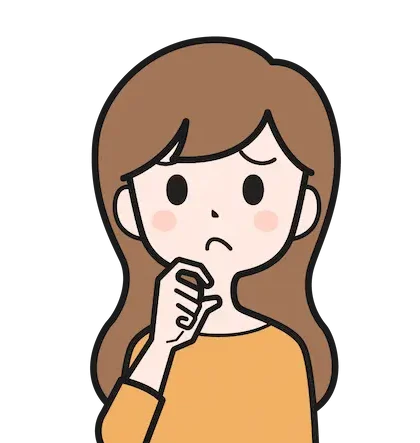 悩む女性
悩む女性ブログを始めたいけど、いろんなツールがありすぎて…
いったい何を使えばいいの?
そんな疑問を解決します。
ブログの運営に必須ツールは、以下の10個です。
- エックスサーバー(レンタルサーバー)
- SWELL(テーマ)
- ラッコキーワード(キーワード検索)
- キーワードプランナー(キーワード検索)
- Googleアナリティクス(アクセス解析)
- Googleサーチコンソール(アクセス解析)
- GRC(順位解析)
- Adobe Stock(画像収集)
- Canva(画像加工)
- Squoosh(画像軽量化)
ブログ運営に必須のツールを10個厳選しました。
ブログのツールが多すぎてわけわからない。という人は、まずはこの10個のツールを使いこなしましょう。
本記事を読めば、ブログのツールを使いこなせるようになり、PVアップも夢ではなくなります。
.jpg)
.jpg)
45歳|通信業界の営業課長 × 副業ブロガー7年目|ブログ4本運営中(副業/ネット回線/キャリア/ライフスタイル)|会社に縛られず、自分の意思で自由に生きる人生をつかみたい|人とは違う、自分らしい人生を模索中
ブログのツール【スタートキット編】


ブログを始めるときに必要なツール
- エックスサーバー(レンタルサーバー)
- SWELL(テーマ)
ブログツール①: エックスサーバー
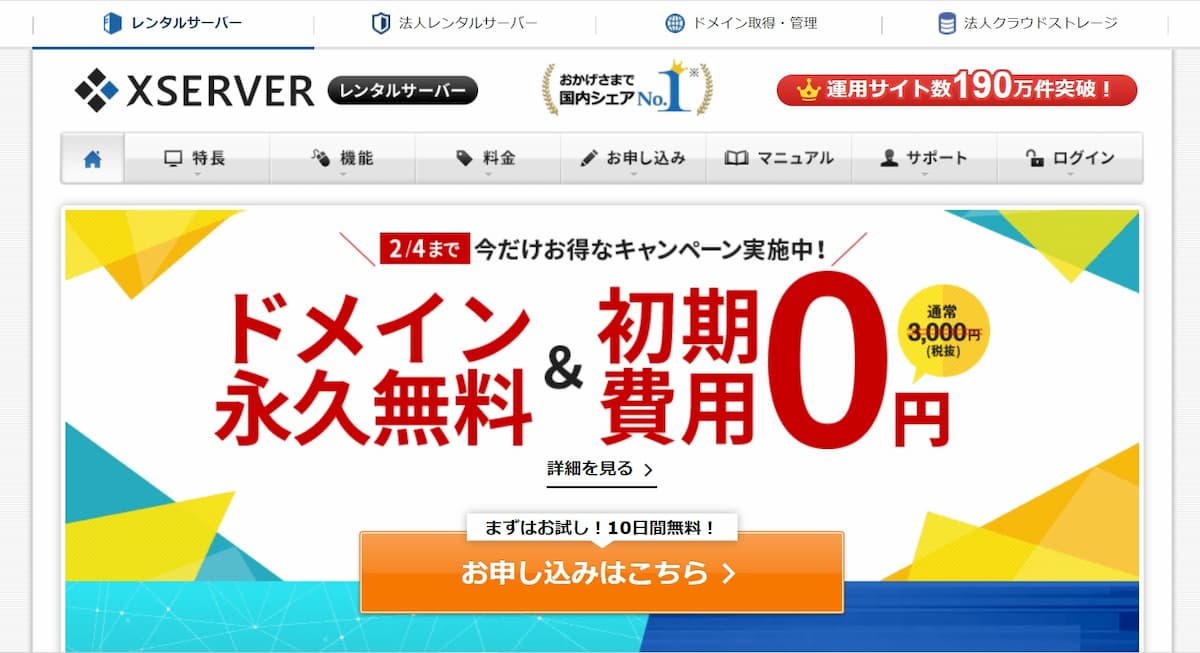
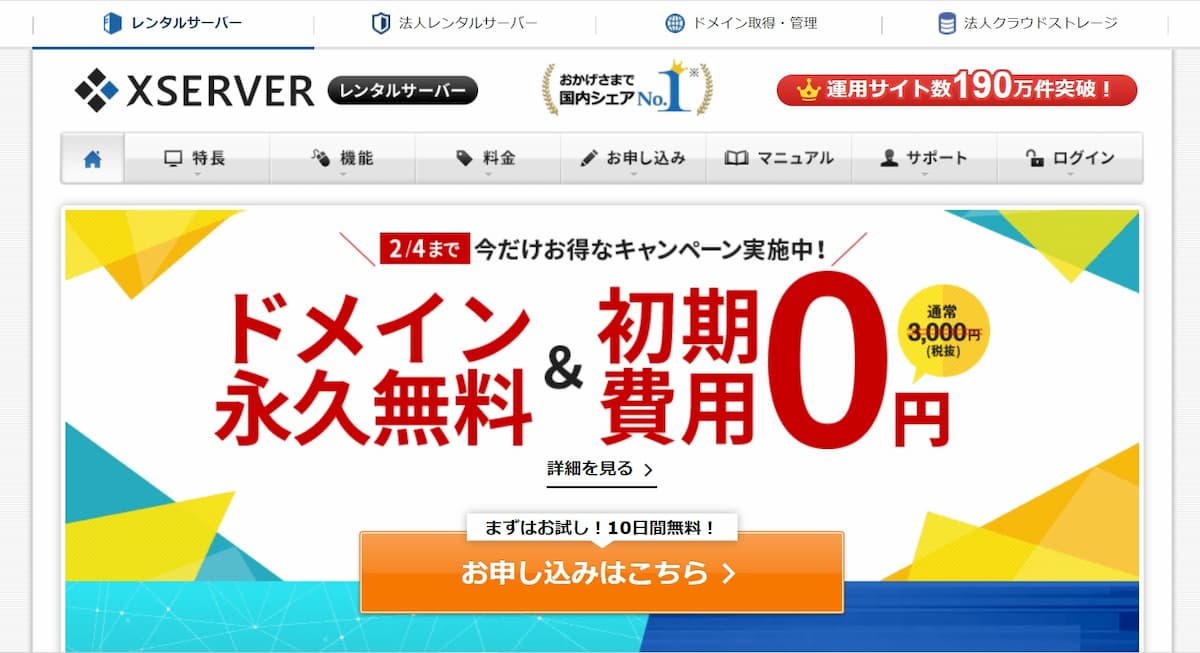
ブログで収益化を狙うなら、レンタルサーバーは必須ツールです。



無料のブログじゃダメなの!?
無料ブログでも収益を上げることはできるはできますが、運営会社の規約でガチガチに縛られることになります。
例えるなら、人様の土地で商売をするようなもの。
運営会社の規約に違反していた場合、今まで手塩にかけてきたブログ記事が一瞬で抹殺される可能性だってあります。
一方のレンタルサーバーを借りる独自ブログは、無料ブログと比べて自由度がケタ違い。
独自ブログを例えるなら、自らテナントを借りてお店をオープンさせるといったところでしょうか。
販売する商品も店内の飾り付けも、あなたの思いのまま自由に決めることができます。



じゃあ、レンタルサーバーはどこと契約すればいいの?
オススメなのは、エックスサーバーです!
エックスサーバーがオススメツールの理由【その1】
約8割のブロガーさんが、エックスサーバーを利用しています。
なにか困ったときに、利用ユーザーが多い=検索すればすぐに答えが見つかります。
エックスサーバーがオススメツールの理由【その2】
面倒なブログの初期設定が必要ありません。
ブログの初期設定で、ほとんどのブロガーが苦労した経験があるでしょう。
でもエックスサーバーには、クイックスタートという魔法の始め方があります。
本来のブログ開設なら
- レンタルサーバーを契約
- ドメインを契約
- サーバーとドメインを連結
- ワードプレスとサーバーを連結
クイックスタートなら
エックスサーバーとの契約だけ‼
.jpg)
.jpg)
.jpg)
エックスサーバーのクイックスタートなら、ブログの開設にかかる時間はわずか10分‼
ブログを開設するなら ≫ エックスサーバー
エックスサーバーのクイックスタートの手順は、関連記事を参考にしてください。


ブログツール②: SWELL
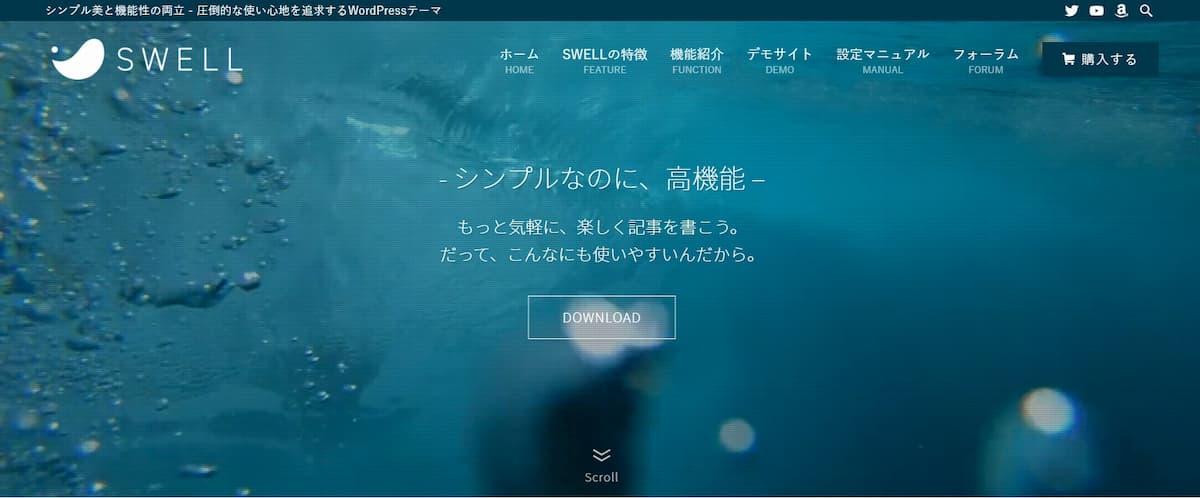
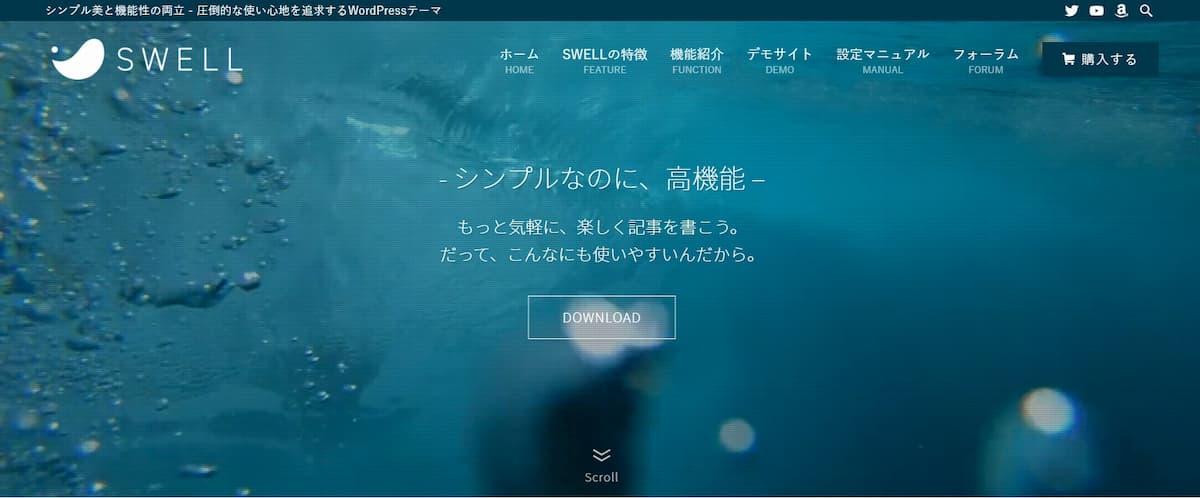
ブログのデザインをオシャレにしたいなら、有料テーマは必須ツールです。
このテーマによって、ブログ全体の印象がガラリと変わります。
デザインが良ければ読んでもらえるブログになるというわけではありませんが、同じような内容のブログであれば、オシャレなブログの方を読みたくなるのが人の心情。



たしかにオシャレなブログの方が、読みたくなるよね。
同時にブログのテーマは、機能性も大事です。
オシャレにカスタマイズができるとしても、その作業に時間がかかってしまうようであれば本末転倒。
そこでオススメしたいテーマは、SWELLです。
SWELLがオススメの理由
ワードプレス標準エディターのブロックエディターに、完全対応しています。
これまでブログ記事を装飾する場合には、ショートコードを使わなければなりませんでした。
[voice icon="" name="" type="l"][/voice]↑ こんなやつですね。
しかしSWELLでは、ショートコードを使う必要は全くありません。
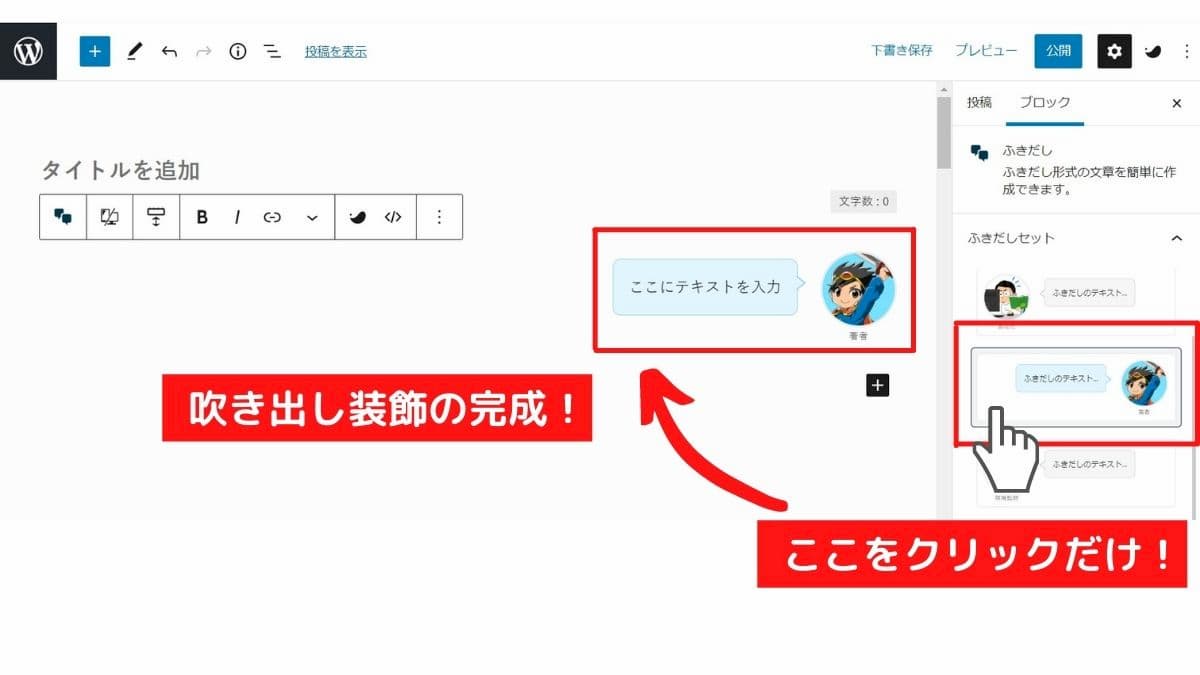
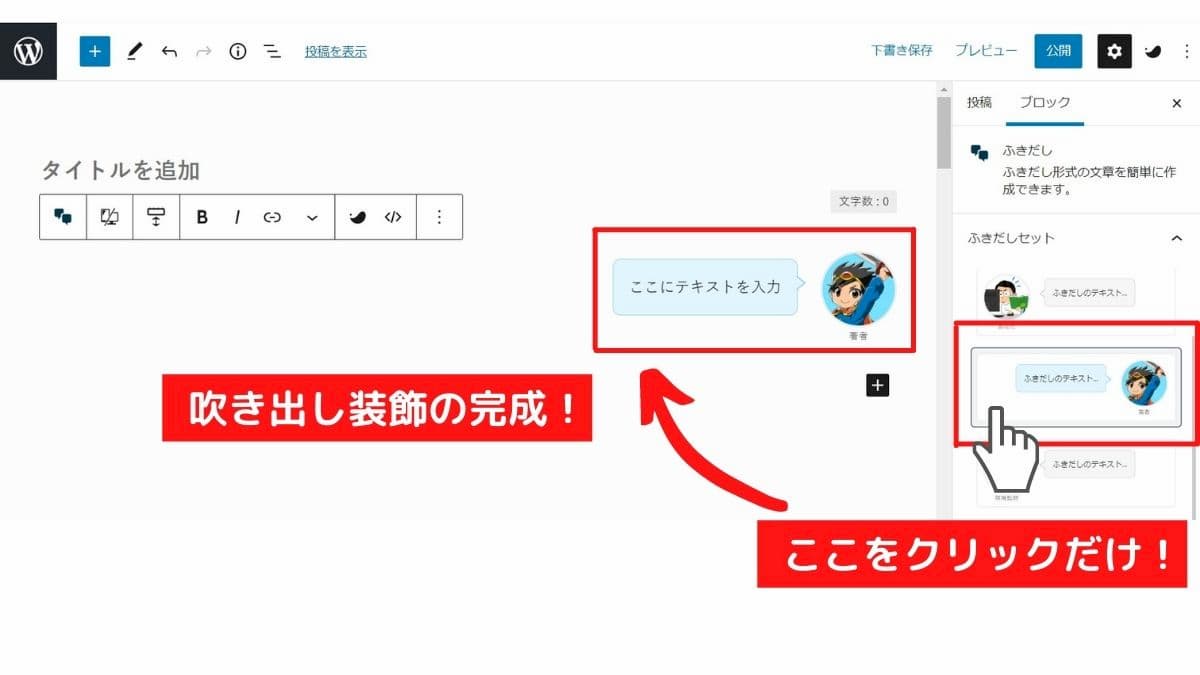
直感的に装飾ができちゃうわけです。
これにより、ブログ記事にかかる時間が圧倒的に短縮されます。
.jpg)
.jpg)
.jpg)
SWELLは決して安いテーマではありませんが、費用対効果はバツグンです‼
特にHTMLやCSSってなに?っていうブログ初心者は、有料テーマでライバルと差をつけましょう。
\ 公式サイトはこちら /
あなたのブログも生まれ変わる!
ブログのツール【キーワード検索編】


キーワード選定をするときに必要なツール
- ラッコキーワード
- キーワードプランナー
ブログツール③:ラッコキーワード
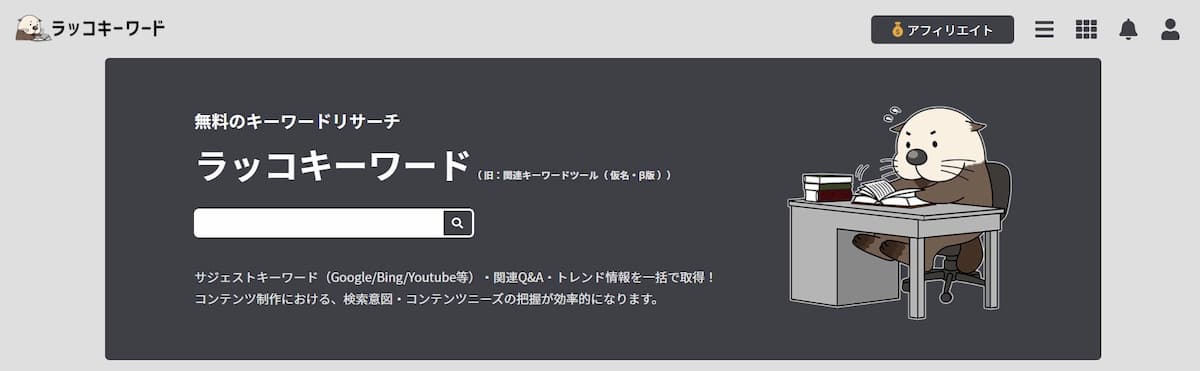
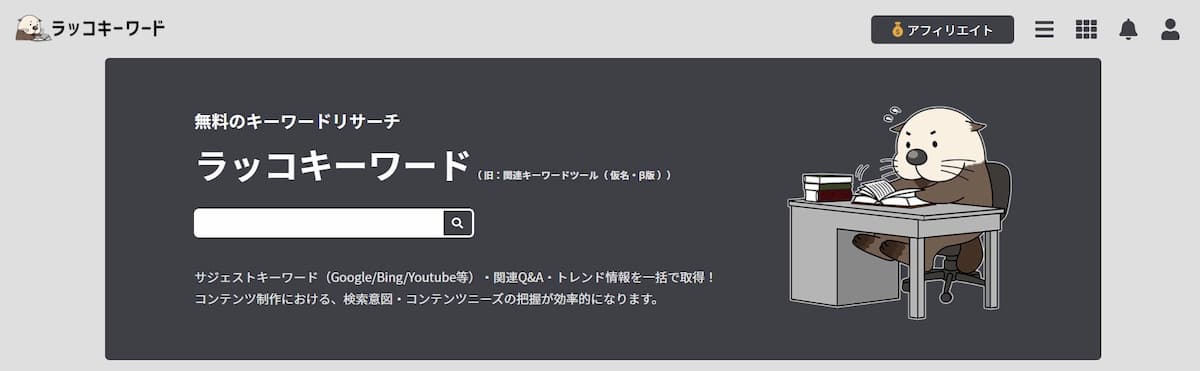
Googleサジェストを一括検索できるツールです。



サジェスト?
サジェストとは、検索したキーワードに関連する別のキーワードを提案される機能のこと。
例えば、Googleで「ブログ」を検索したときに、出てくるこんなやつです。
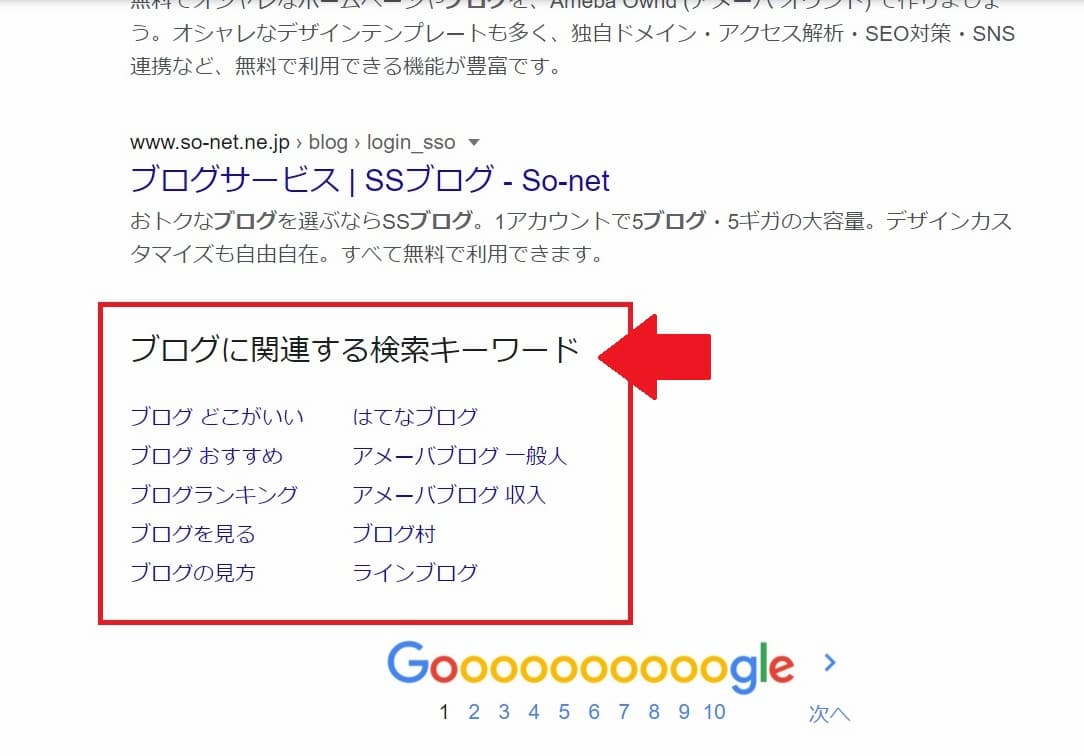
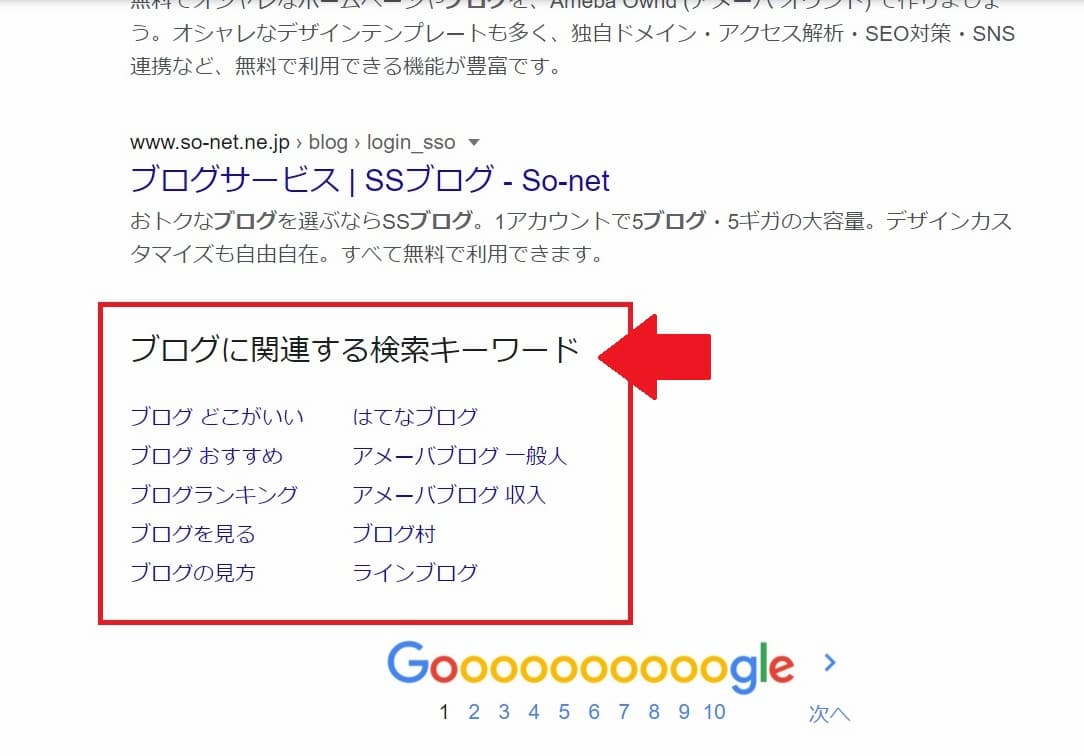
ラッコキーワードは、これらサジャストを一括で調べることがツールなんです。



一括検索してどうするの?
キーワードプランナーと組み合わせることで、その効果を発揮させることができます。
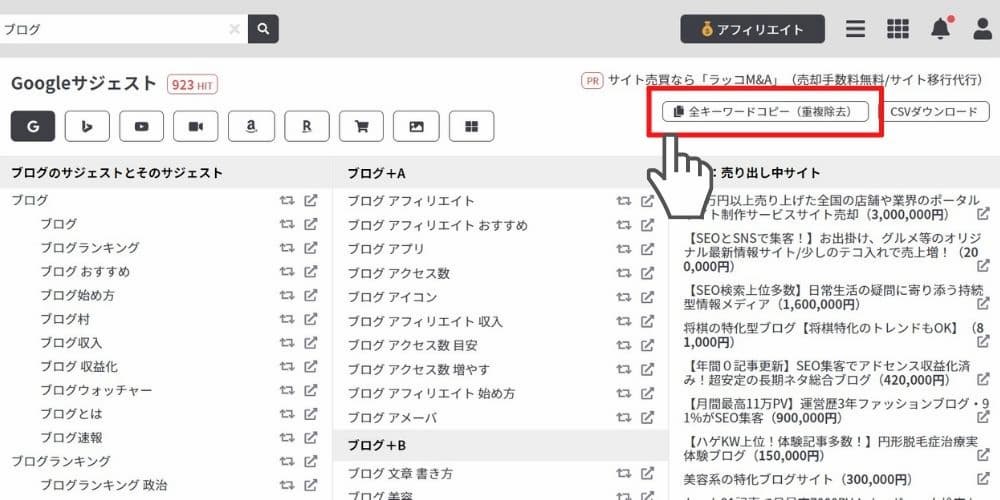
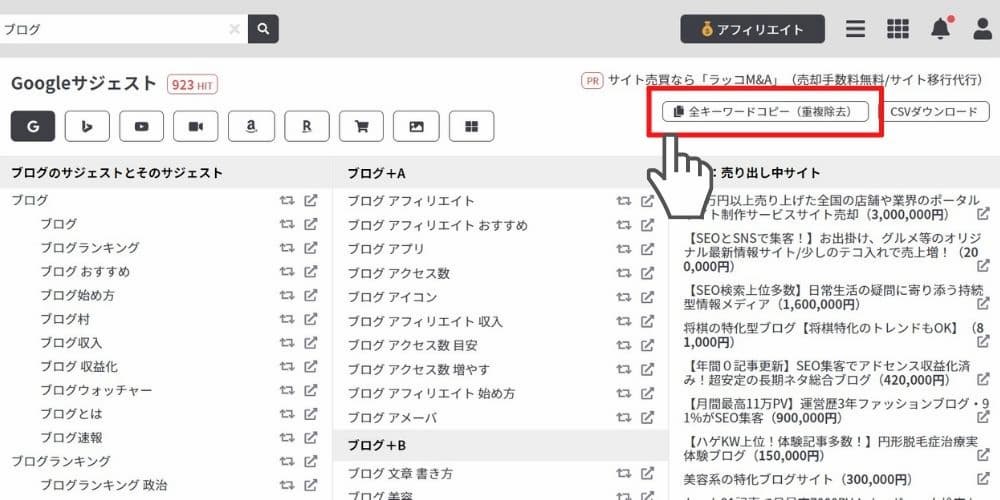
右上の「全キーワードコピー」をクリックして、次のキーワードプランナーで活用しましょう。
ブログツール④:キーワードプランナー
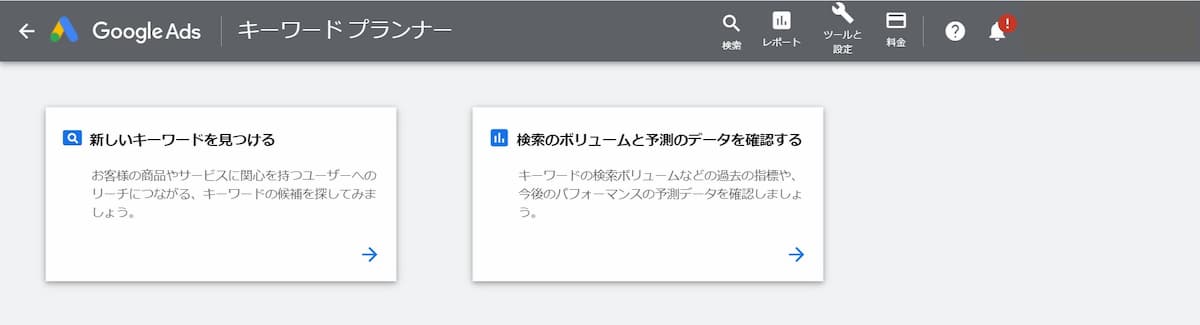
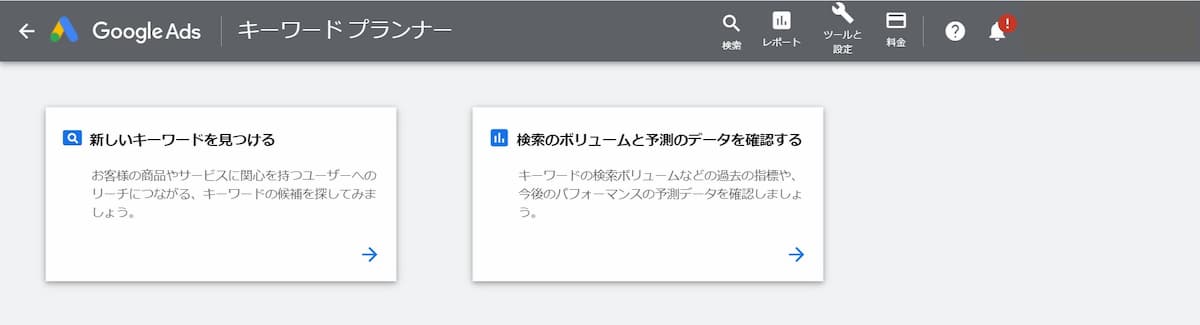
検索したキーワードが、月間どれくらい検索されているのかを調べるツールです。



お金がかからないようにしたいんだけど・・・
キーワードプランナーの登録方法や使い方は、下のリンク先の記事がうまくまとめてくれています。



登録完了!で、使い方は?
登録が完了したら、先ほどラッコキーワードで一括コピーしたサジェストを貼り付けます。
下の画像のように、各キーワードの「月間検索数」「競合の割合」を調べることができます。
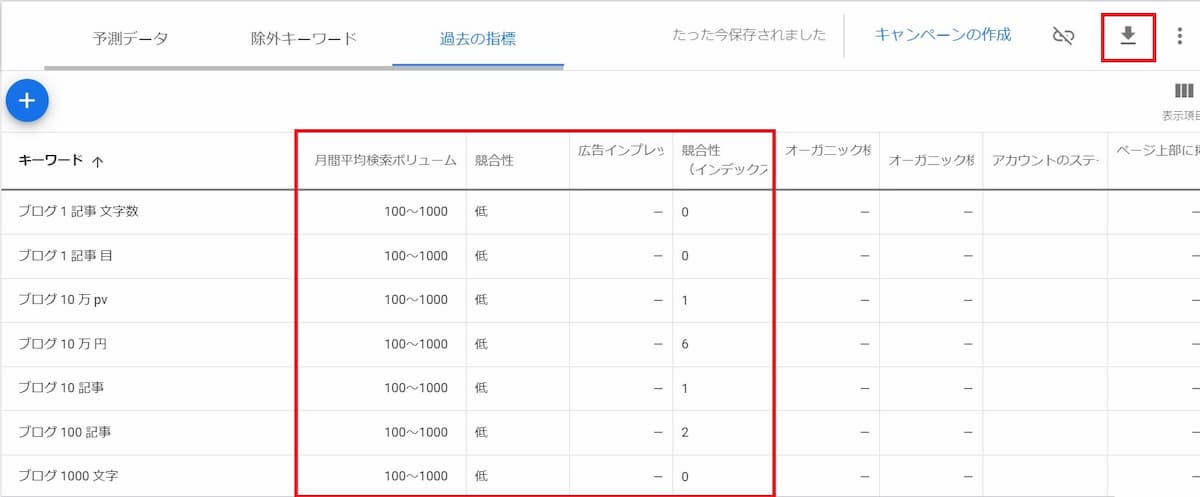
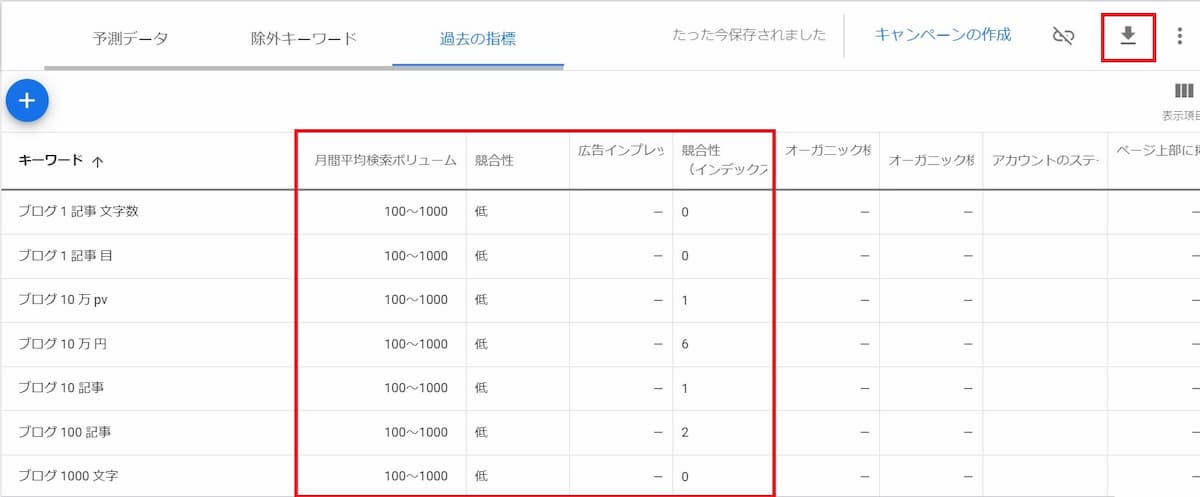
この検索結果をもとに、ブログで書く記事のキーワードを決めていきましょう。
検索ボリュームと競合記事の関係性
- 検索ボリュームがない
-
そもそも需要のないキーワード
- 検索ボリュームが少ない
-
検索数は少ないが、競合も少なめ
⇒ 上位を狙いやすい - 検索ボリュームが多い
-
検索数は多いが、競合も多い
⇒ 上位を取りづらい
.jpg)
.jpg)
.jpg)
ブログ開設当初は、検索ボリュームが「10~100」のキーワードがオススメです‼Google検索の1位を狙いにいきましょう。
検索ボリュームをもっと細かく確認したいなら、ウーバーサジェストというツールがオススメ。
でも無料登録だと、キーワードの検索が「24時間で3回まで」の制限があります。
ブログのツール【アクセス解析編】
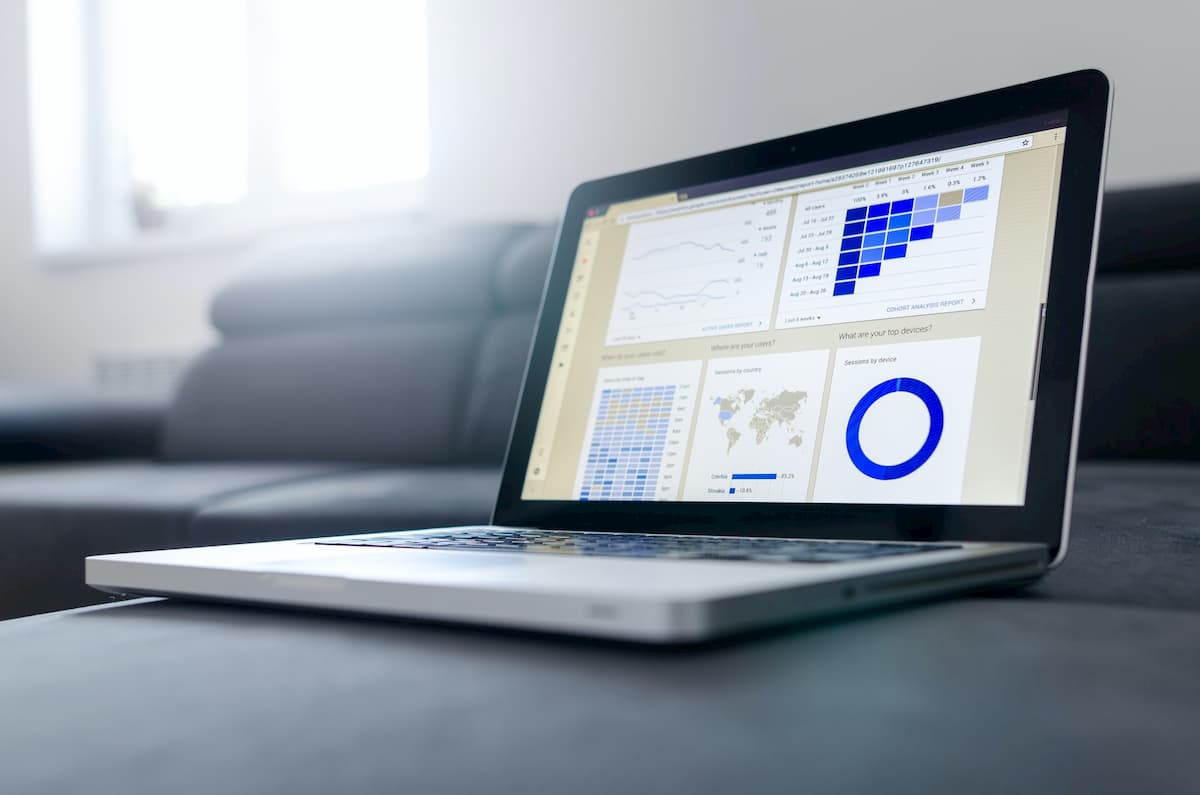
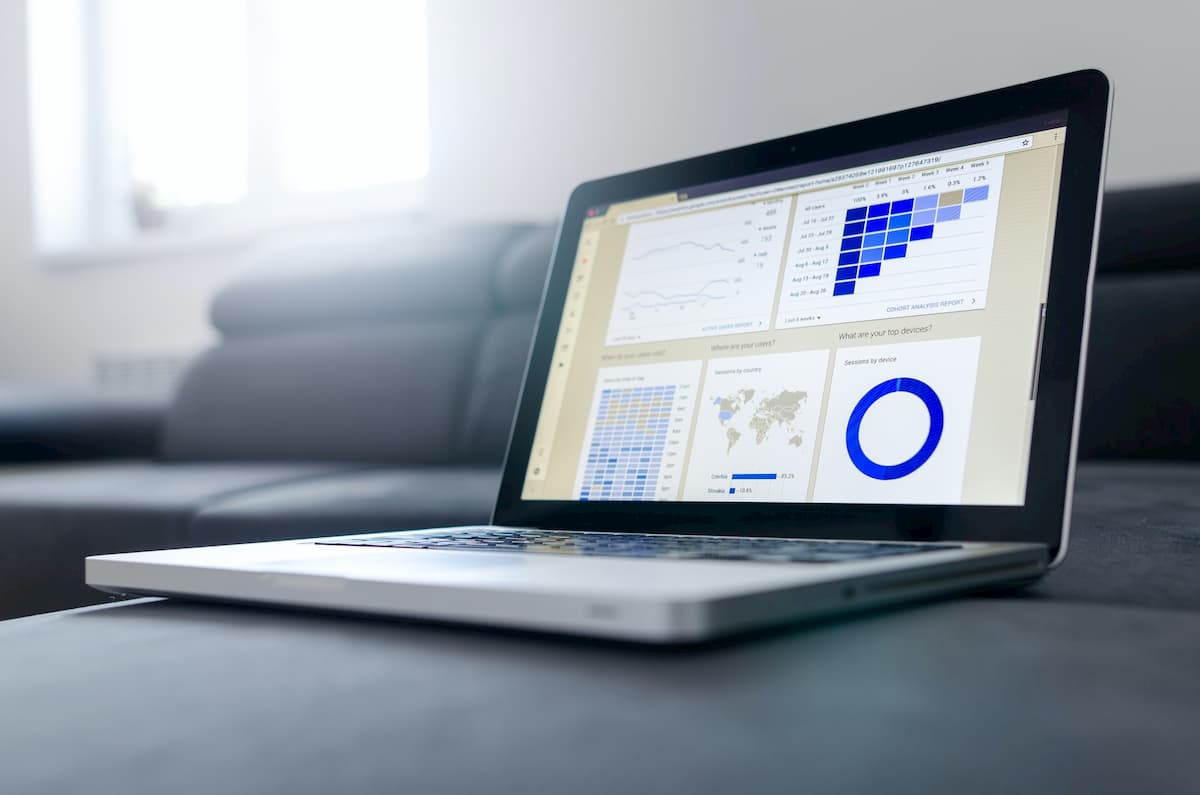
ブログのアクセス解析に必要なツール
- アナリティクス
- サーチコンソール
- GRC
ブログツール⑤:アナリティクス
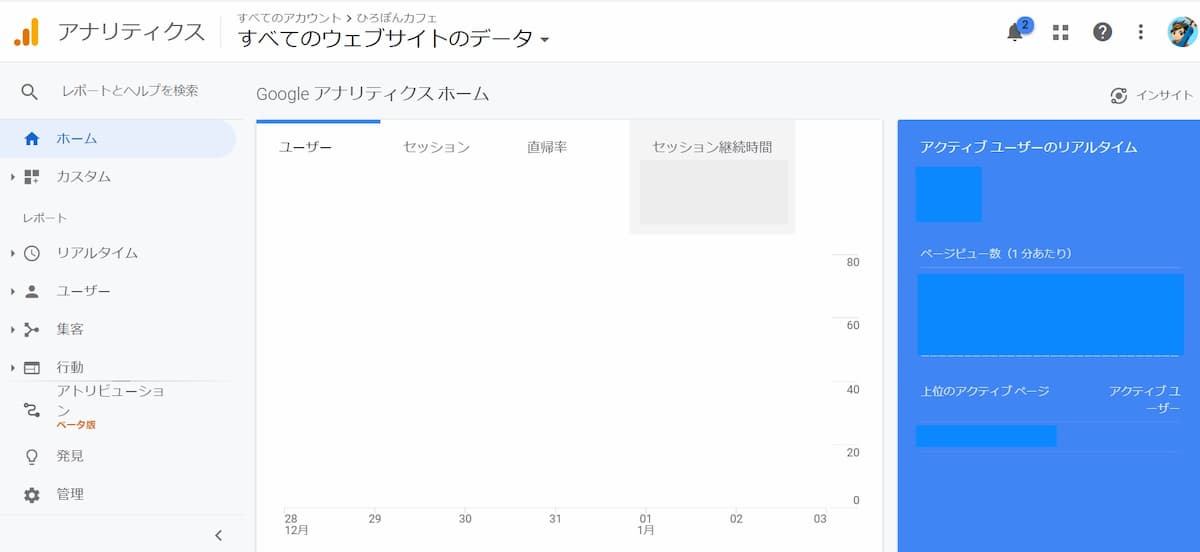
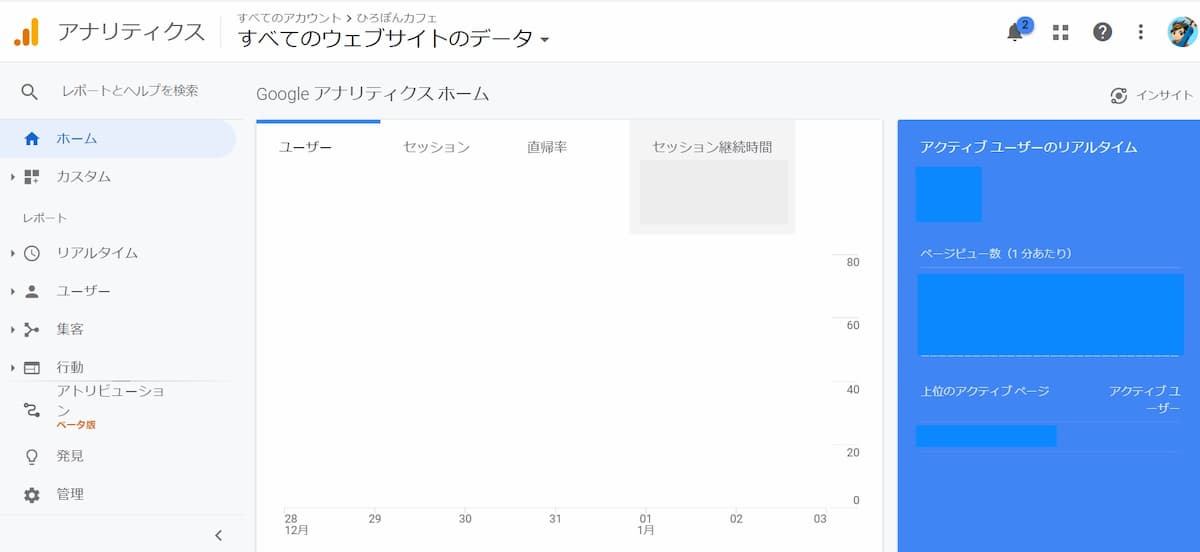
ブログのアクセス解析に必要なツールです。



どんなことがわかるの?
解析した結果、なにをすればいいの?
ブログ全体の閲覧数や記事単体の閲覧数に加えて、読者の行動や滞在時間、離脱率などがわかります。
このアナリティクスの数値をもとに「想定した読者層(ペルソナ)にアプローチできているのか?」「関連記事は機能しているのか?」など、ブログの振り返りに利用しましょう。
.jpg)
.jpg)
.jpg)
記事のリライトをするとき、アナリティクスの数値が参考になります。
ブログツール⑥:サーチコンソール
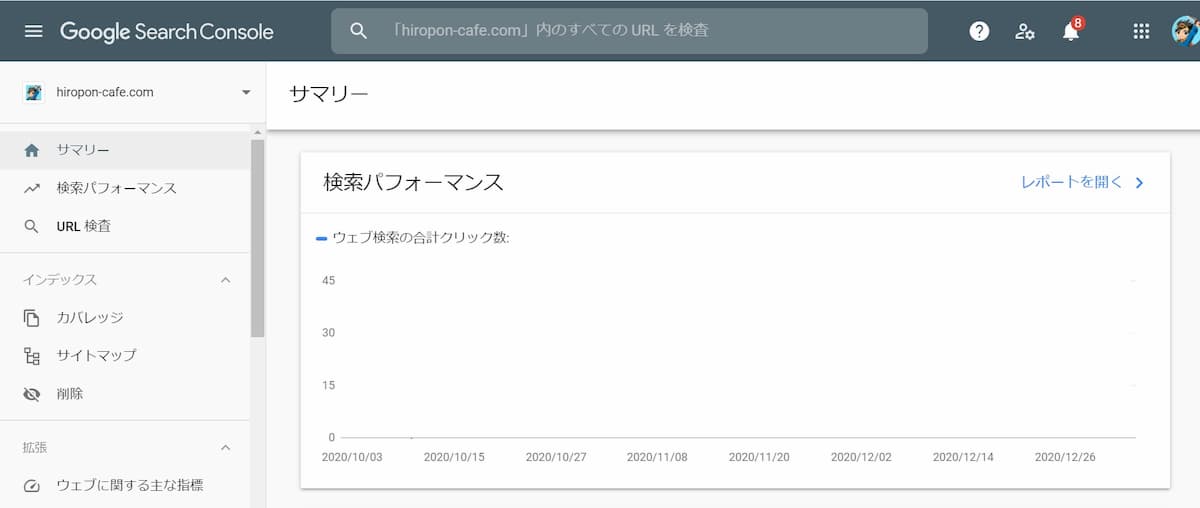
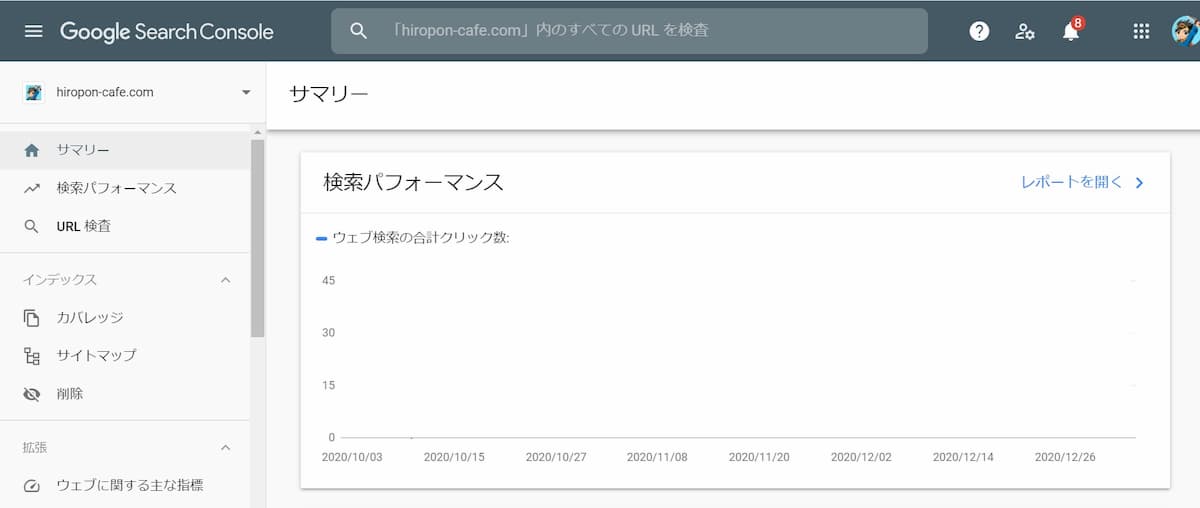
あなたのブログ記事がGoogle検索で、どれくらいアクセスを集めているかを調べるツールです。
検索キーワードごとに、記事が表示された回数やクリック数などの確認もできます。
また、新記事を書きあげたり、記事をリライトした場合に、Googleに「早く見に来てね!」と伝える機能もあります。
伝え方は下の画像の通り。
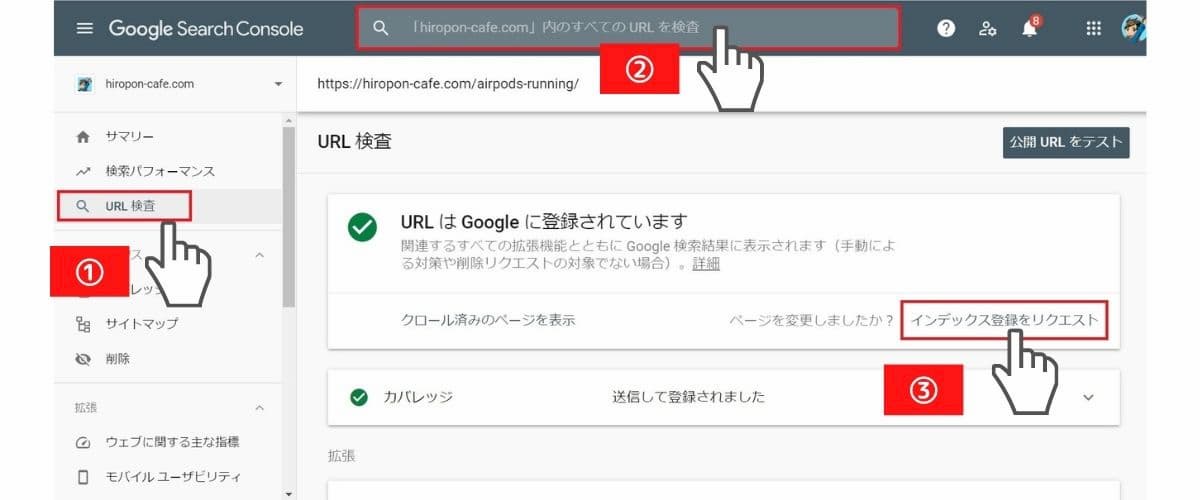
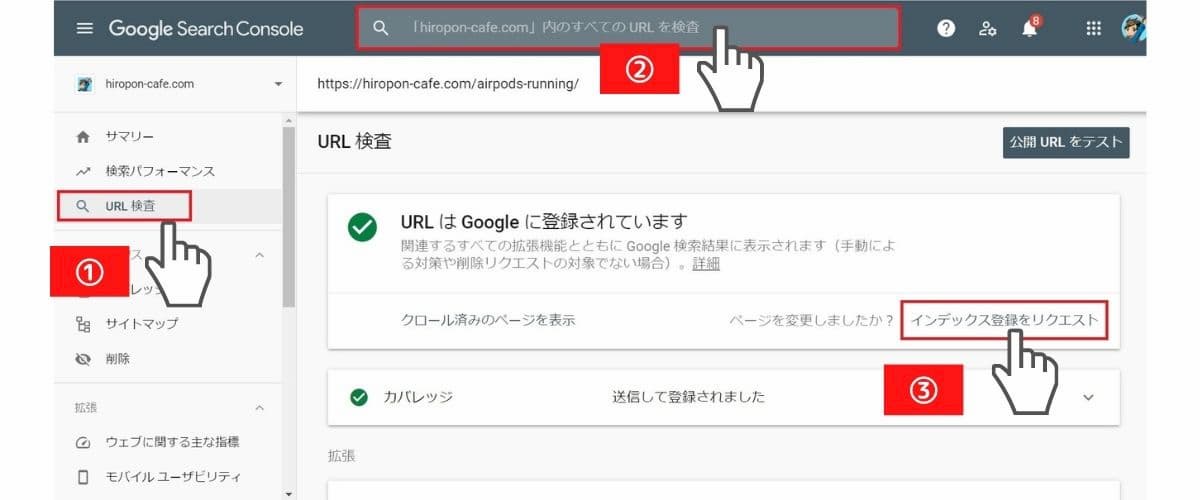
この機能を使うことで、Googleのクローラー(巡回プログラム)にあなたの記事の存在をアピールするわけです。



アピールすると、なにかいいことがあるの?
いち早くGoogleに記事の更新を伝えることで、Google検索に掲載されるまでの時間を短縮させることができます。
ブログ初心者であれば、bingのウェブマスターにも登録しておきましょう。
Googleは、開設してから間もないブログを相手にしてくれません。
そこで、比較的ブログ初心者に優しいbingに登録しておくことで、アクセスアップにつなげることができます。
ブログツール⑦:GRC
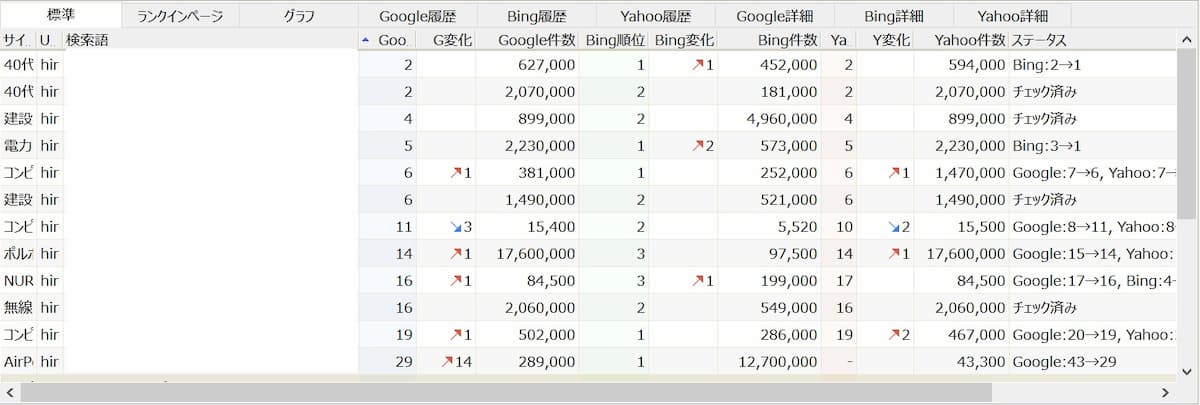
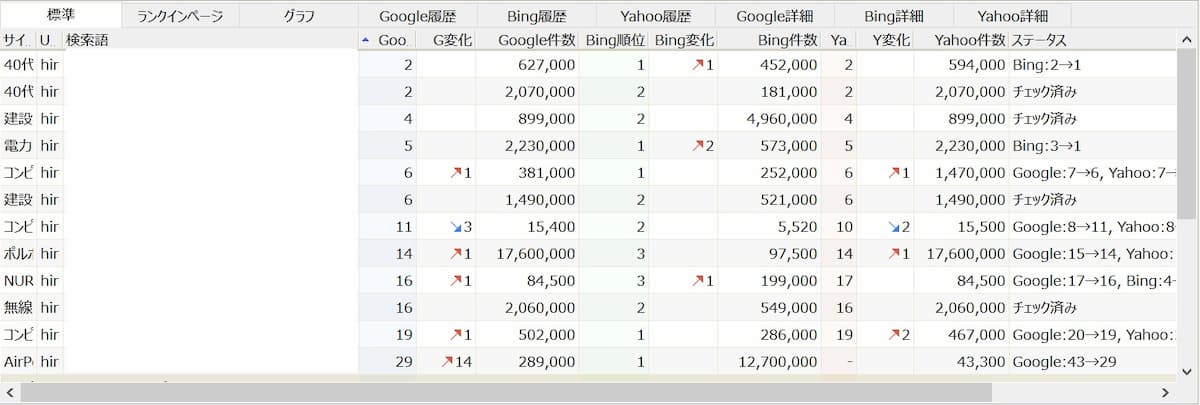
検索順位を解析するためのツール。
あなたのブログ記事が、GoogleやBing、Yahooの検索エンジンで何位なのか確認できます。



検索順位が高いと、どんなメリットがあるの?
検索した人は、検索上位のサイトから確認する傾向があります。
上位になればなるほど、あなたのブログ記事が読んでもらいやすくなるというわけです。
2020年のGoogle検索順位に応じた、クリック率は以下の通り。
| 検索順位 | クリック率 |
|---|---|
| 1位 | 28.5% |
| 2位 | 15.7% |
| 3位 | 11.0% |
| 4位 | 8.0% |
| 5位 | 7.2% |
| 6位 | 5.1% |
| 7位 | 4.0% |
| 8位 | 3.2% |
| 9位 | 2.8% |
| 10位 | 2.5% |
検索順位が上位であればあるほど、読者に読んでもらえるのかがよくわかりますね。
そこでGRCを利用すると、検索順位と変動履歴が確認できます。
数か月経っても検索圏外にある記事や、急激に検索順位を下げた記事がある場合には、原因の追究とリライトをしましょう。
もしそのまま放置を続けると、Googleから「質の悪いサイト」という判断がされてしまい、ブログサイト全体の評価が下がります。
そうなると、上位にある記事にも影響を与えてしまい、結果ブログ全体の検索順位が下がってしまいます。
GRCで検索順位を確認して、ブログ記事のリライトをすることで、ブログ全体の質を高めることができるツールというわけです。
GRCのライセンス料金
| ライセンス | 月払い料金 | 年払い料金 |
|---|---|---|
| ベーシック | 450円 | 4,500円 |
| スタンダード | 900円 | 9,000円 |
| エキスパート | 1,350円 | 13,500円 |
| プロ | 1,800円 | 18,000円 |
| アルティメット | 2,250円 | 22,500円 |
.jpg)
.jpg)
.jpg)
無料お試し版もあるので、使ってみましょう!
僕はベーシックを使ってます。
公式サイト ≫ SEO対策のプロも愛用。検索順位チェックツールGRC
ブログのツール【画像編】


ブログの画像編集に必要なツール
- Adobe Stock
- Canva
- Squoosh
ブログツール⑧:Adobe Stock
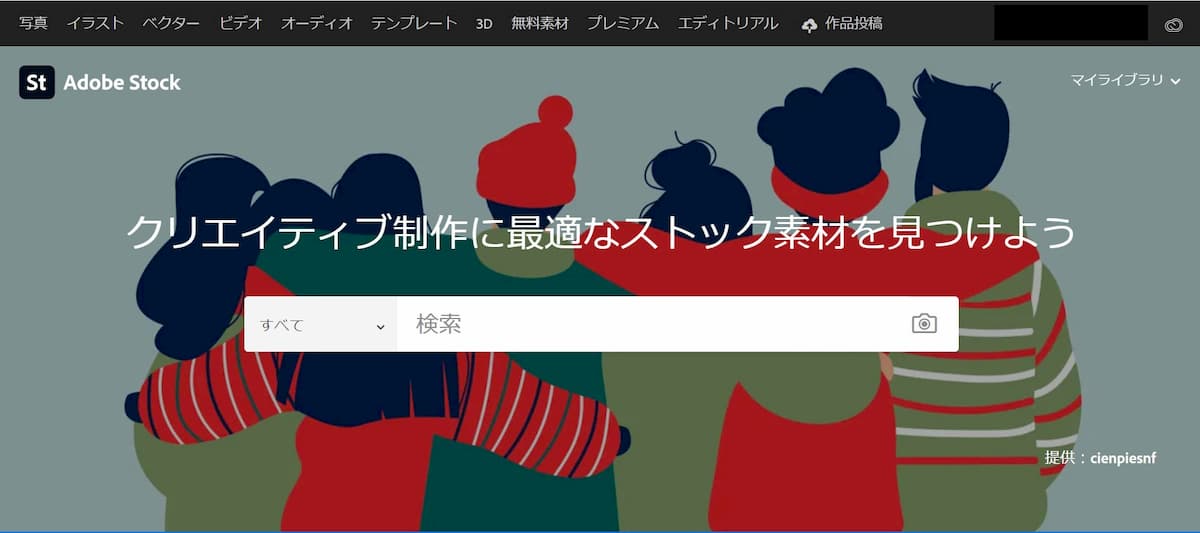
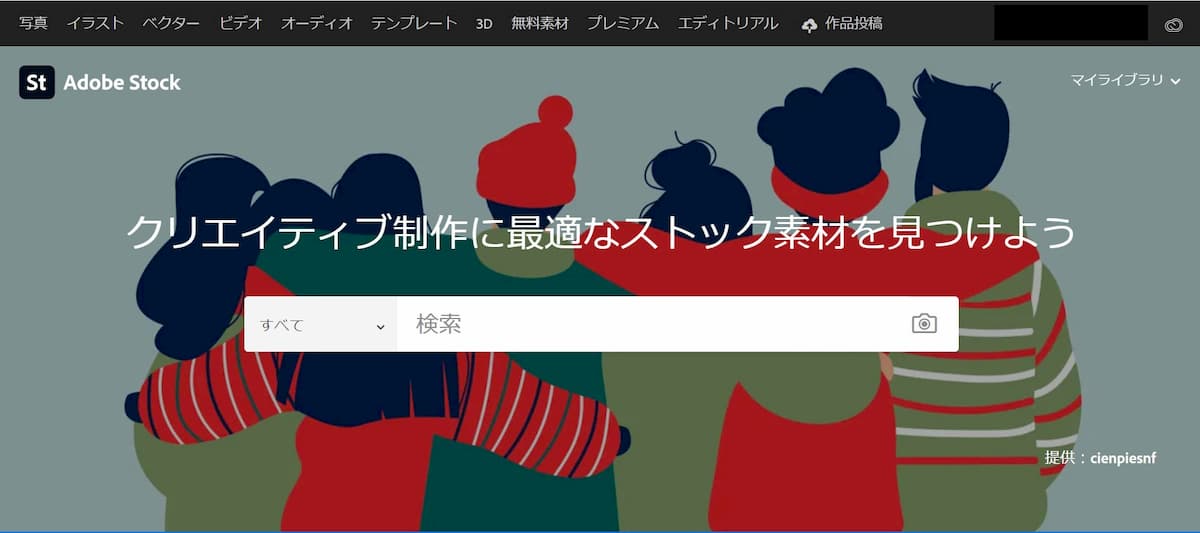
ブログに挿入する画像を収集するツールです。
挿入された画像によって、読者はその記事の内容をより鮮明にイメージすることができます。
そのためにも、ブログ内の画像は本当に大事な役割を果たします。



たしかに文字だけのブログは読む気が失せる。。。
そこでオススメなのが、Adobe Stockです。
Adobe Stockがオススメの理由
数ある画像収集サイトの中でも、Adobe Stockは無料なのにオシャレな画像が多いです。
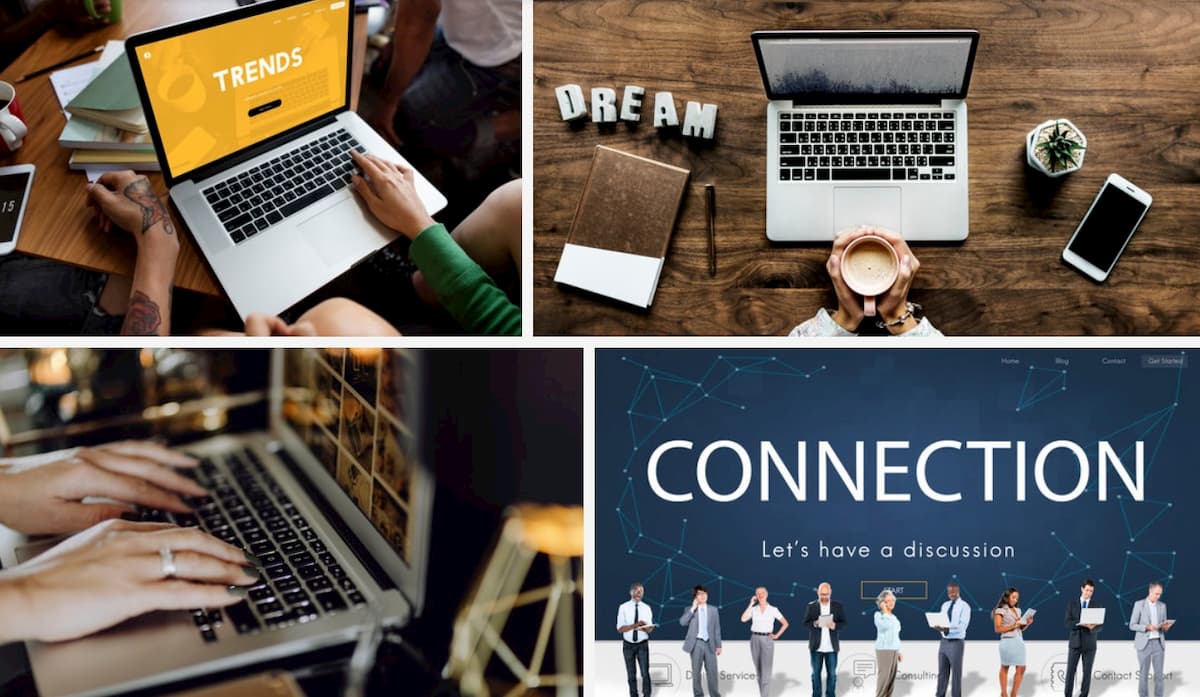
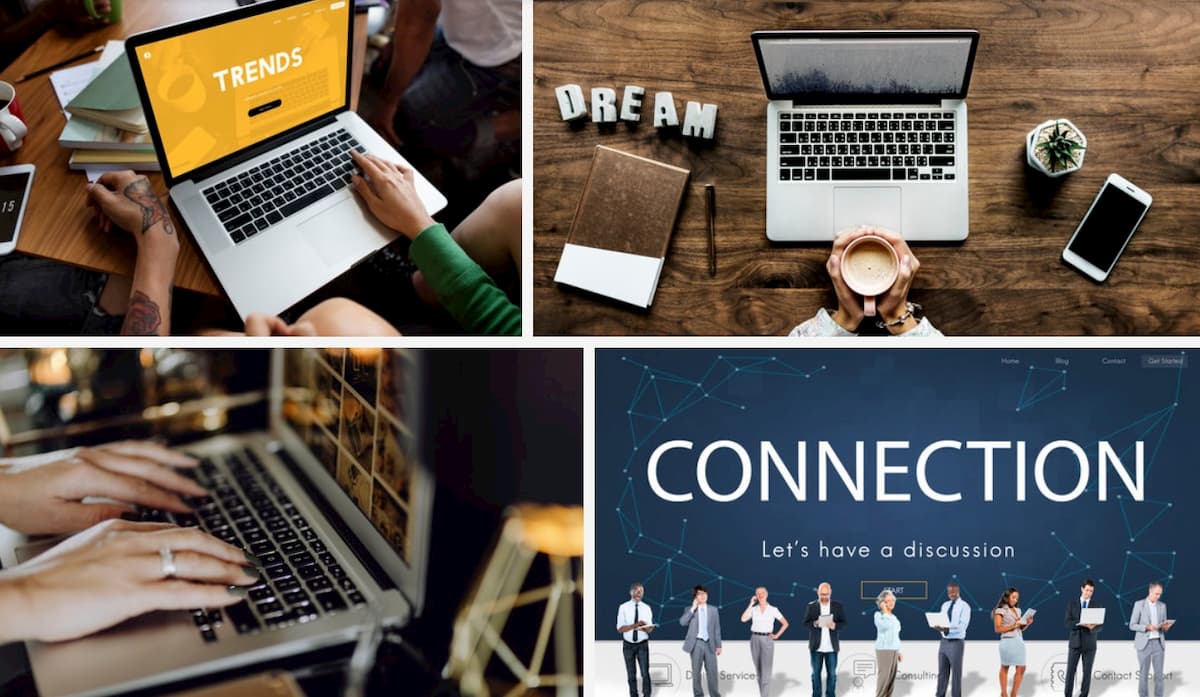
それもそのはずで、無料画像はもともと有料画像だったもの。
無料画像も7万点を超えているので、間違いなくこのサイトだけでイメージにあった画像が見つかるはずです。
もちろん商業利用も許可されているので、ブログでの利用もOKです。



それでもイメージ通りの画像がなかった場合は?
Adobe Stock以外であれば、O-DANがオススメ。
海外の画像サイトをまとめてあるサイトで、1つのキーワードで検索すると、色々なサイトの画像が一括で検索できます。
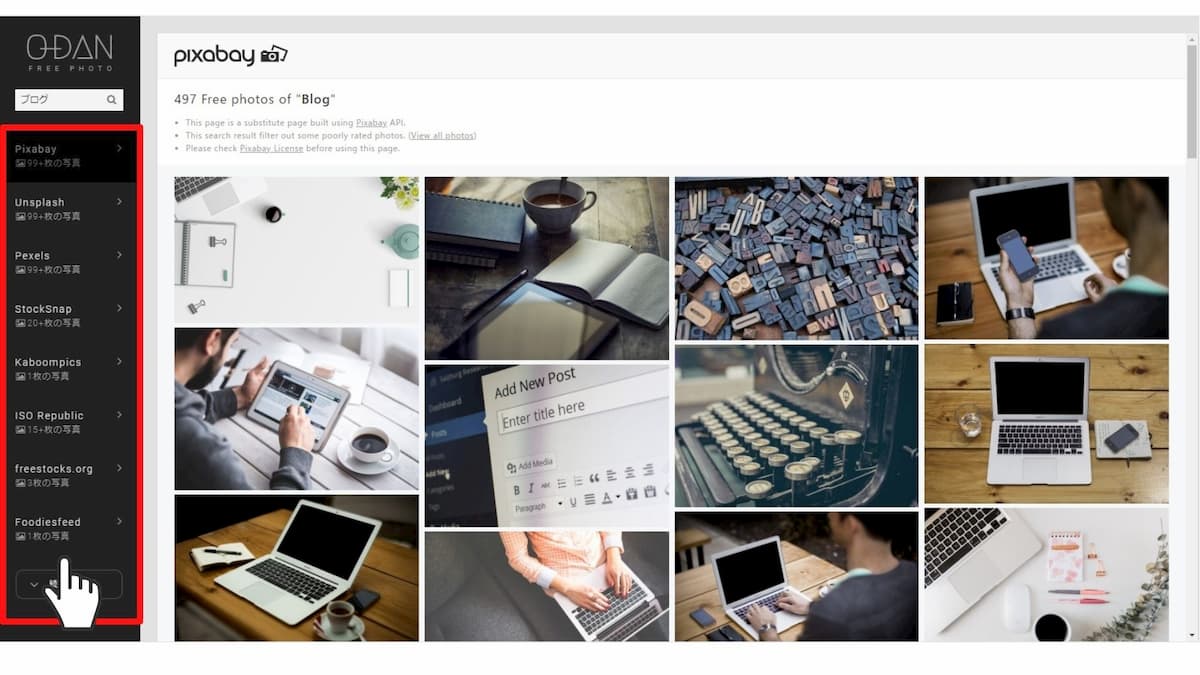
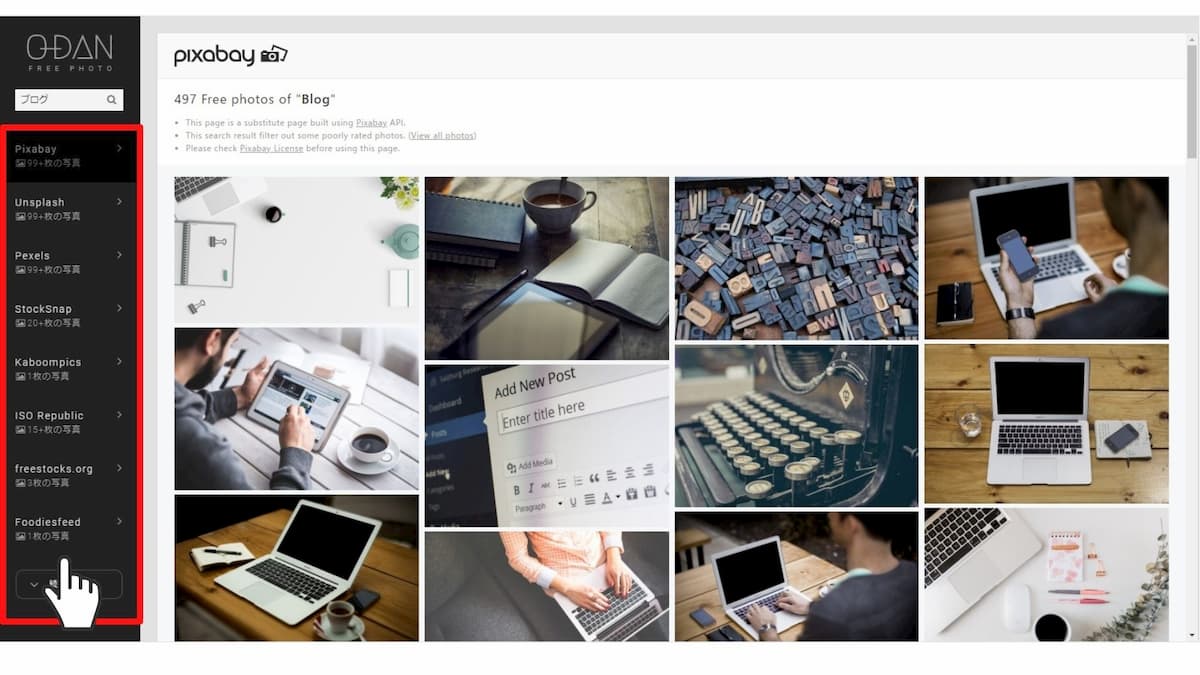
ブログツール⑨:Canva
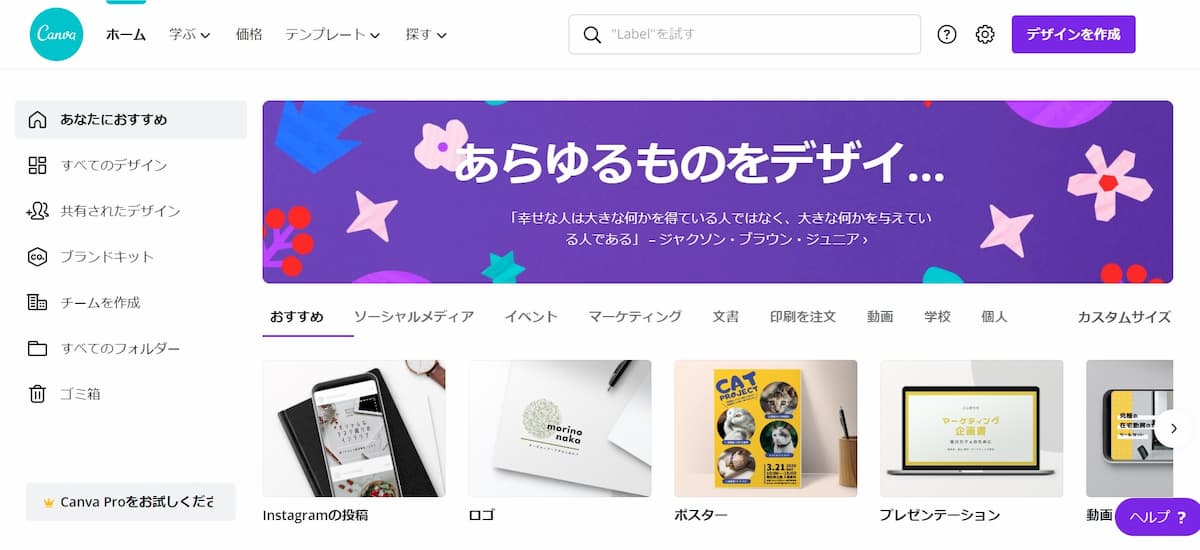
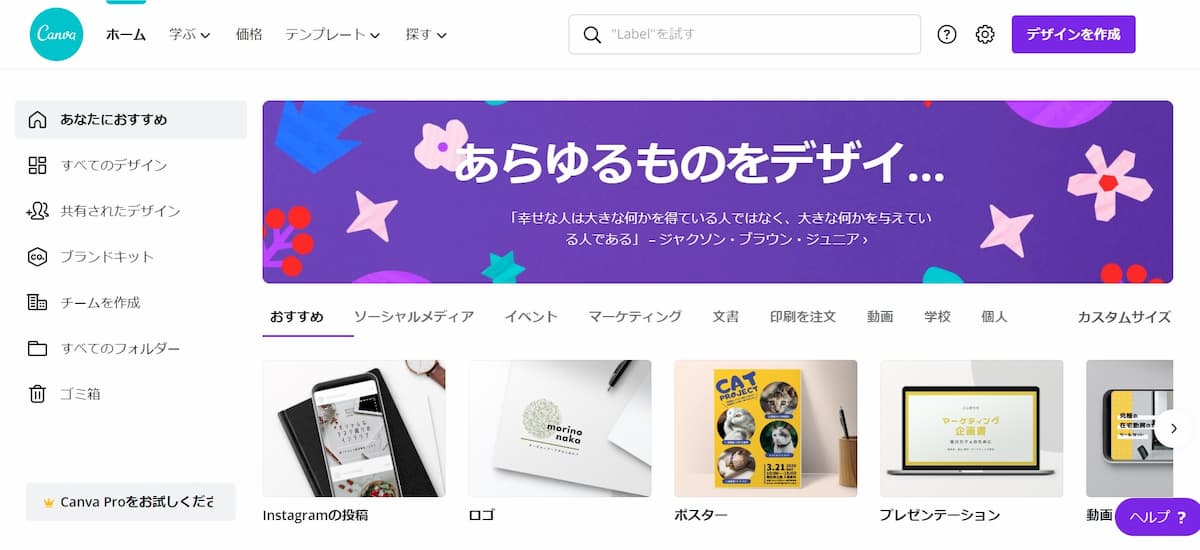
画像を編集したり、自分でアイキャッチ画像などが作れてしまう画像編集ツールです。
さっそく使い方をみていきましょう。
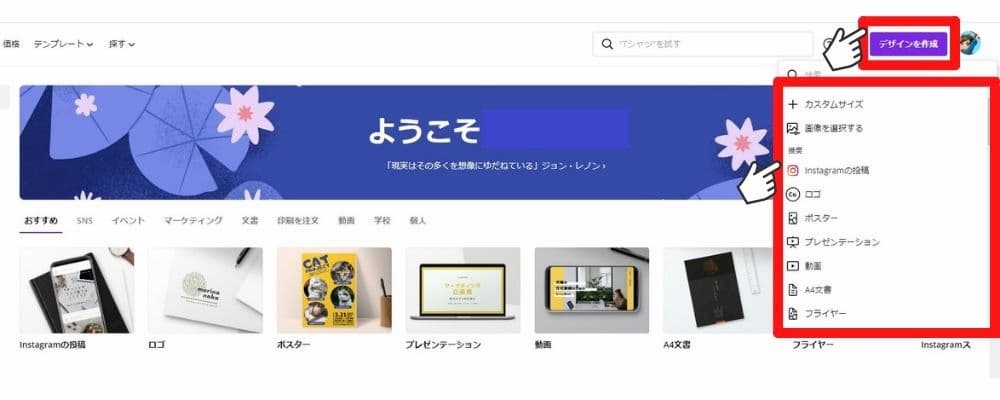
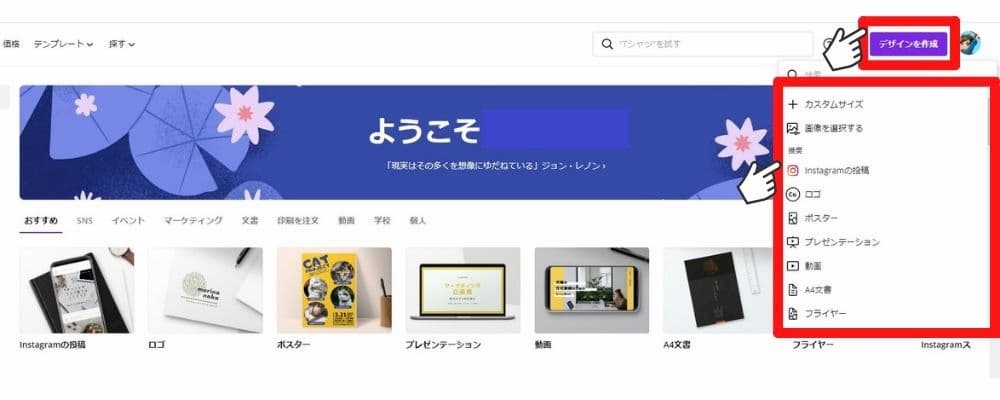
最終的な画像のサイズを選択します。
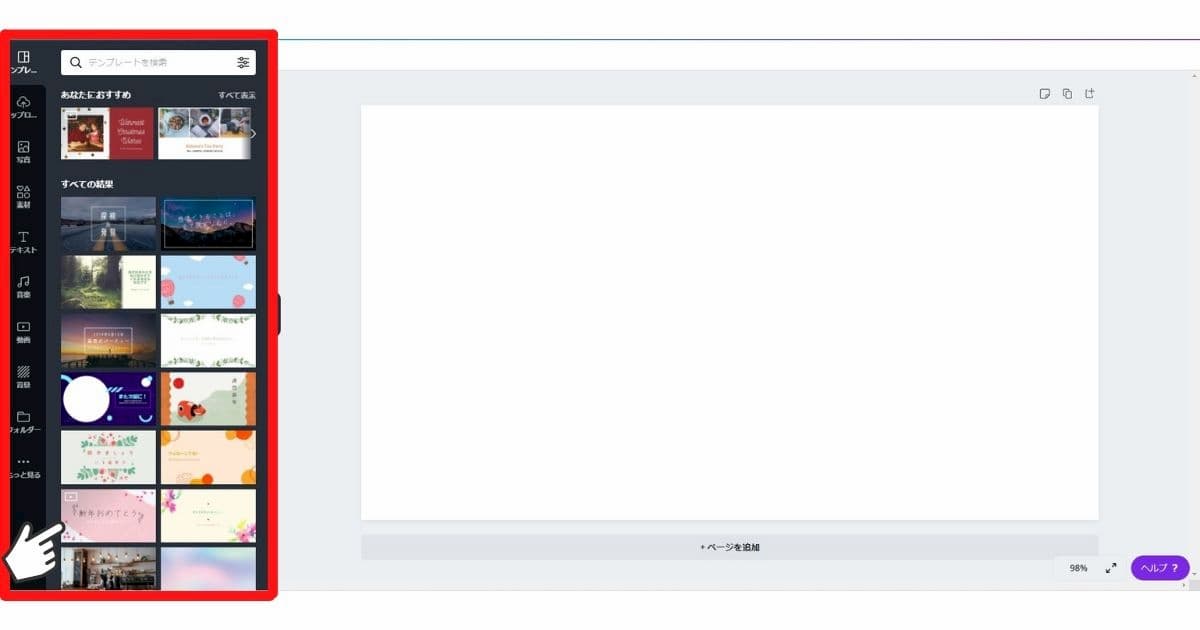
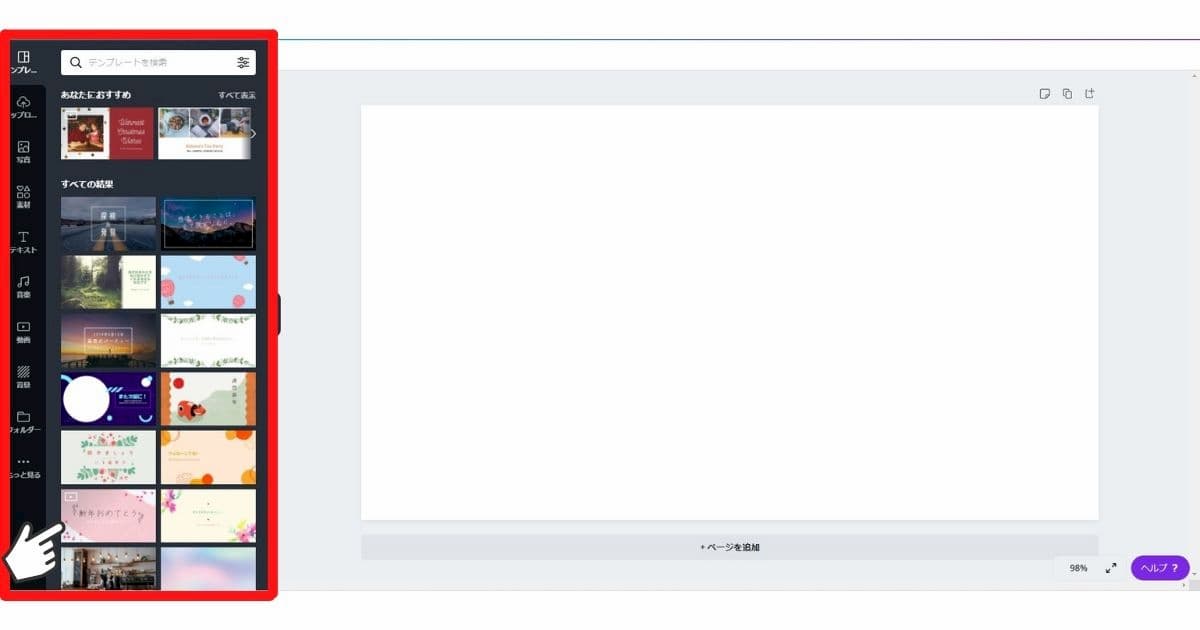
画像をアップロードしましょう。
最初から用意された画像もあります。
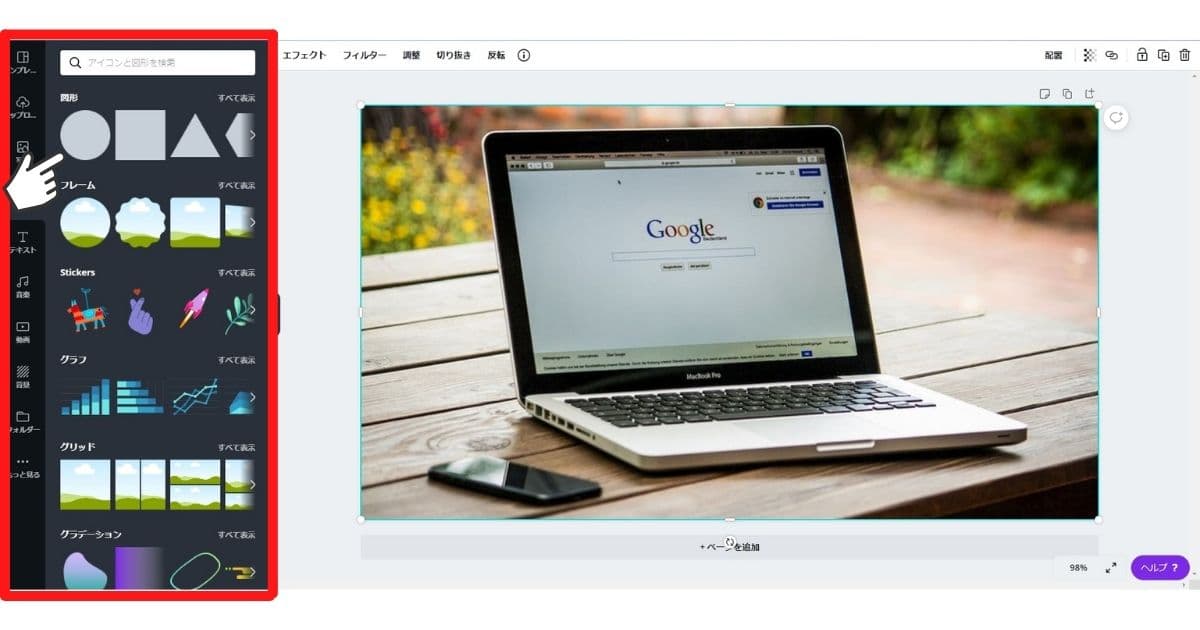
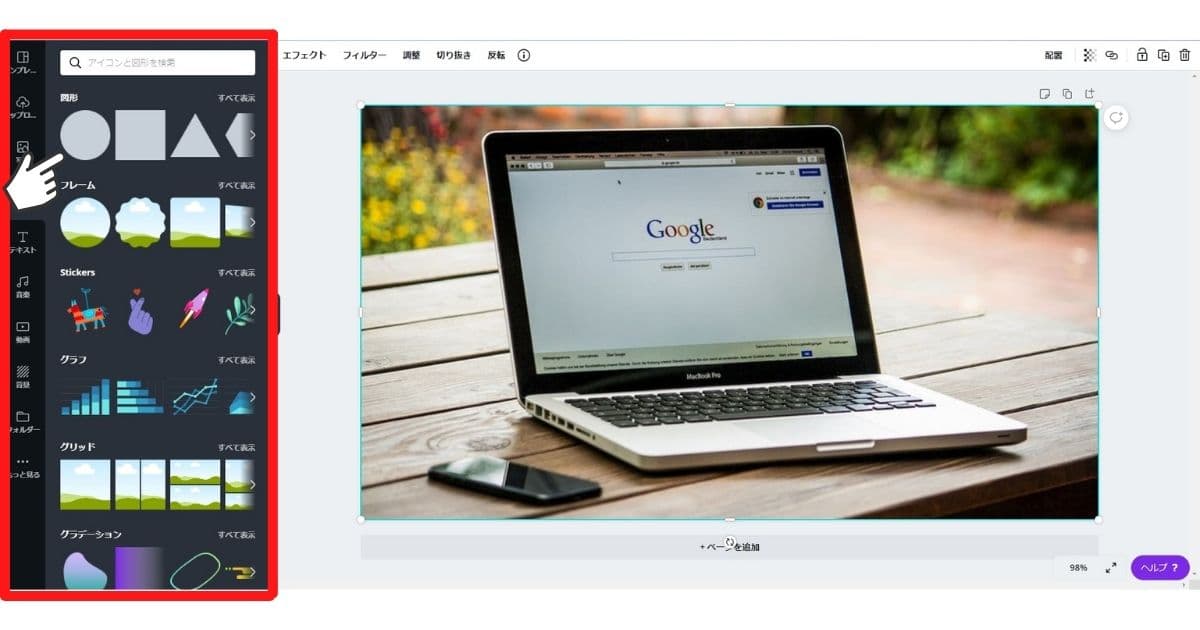
用意された図形の中から、選びます。
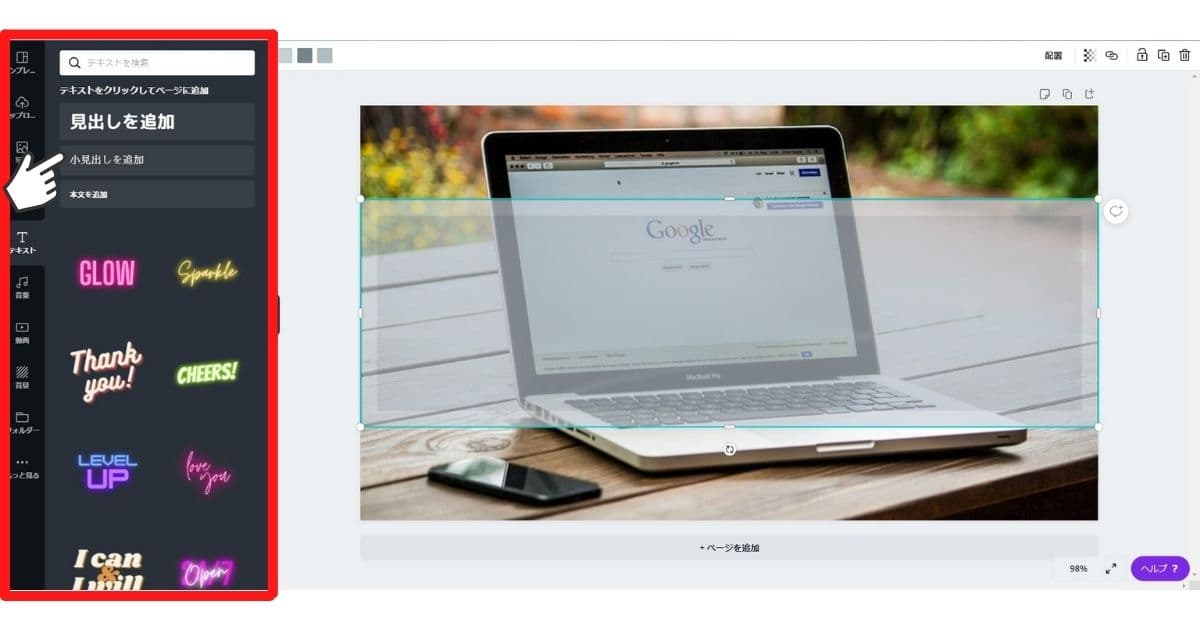
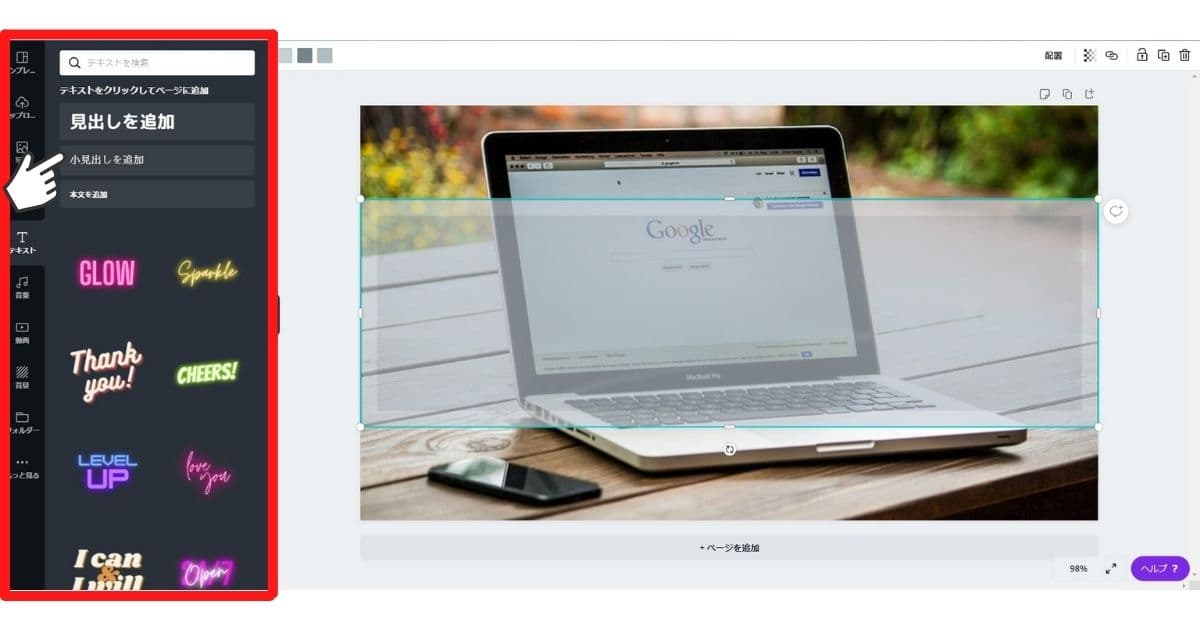
文字の大きさやフォントを決めます。
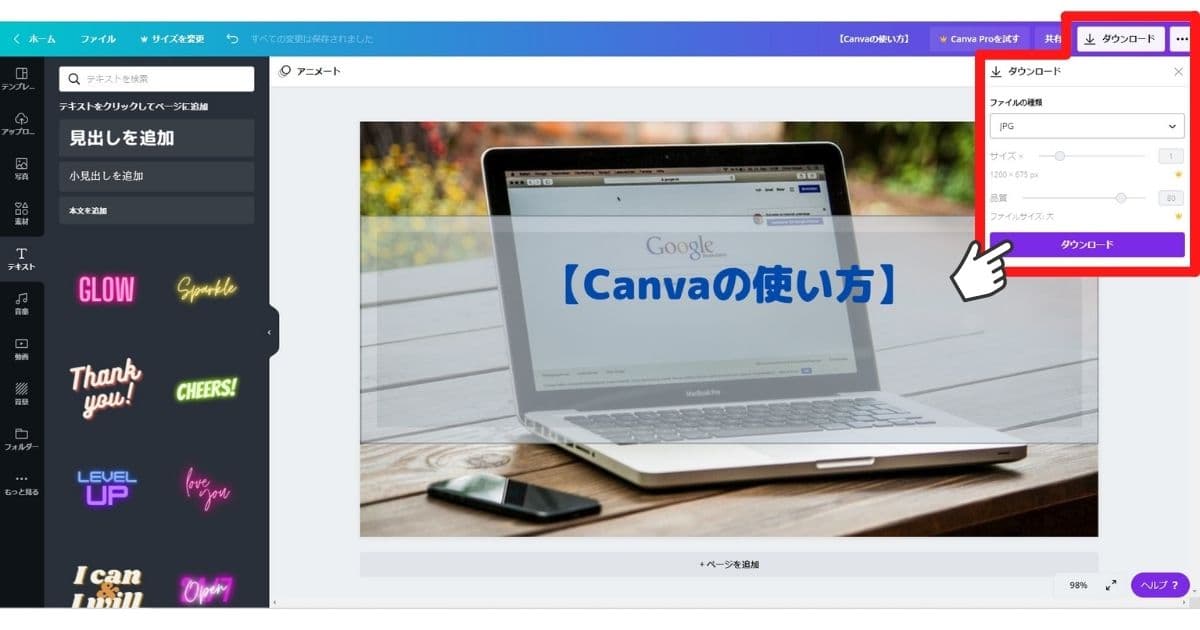
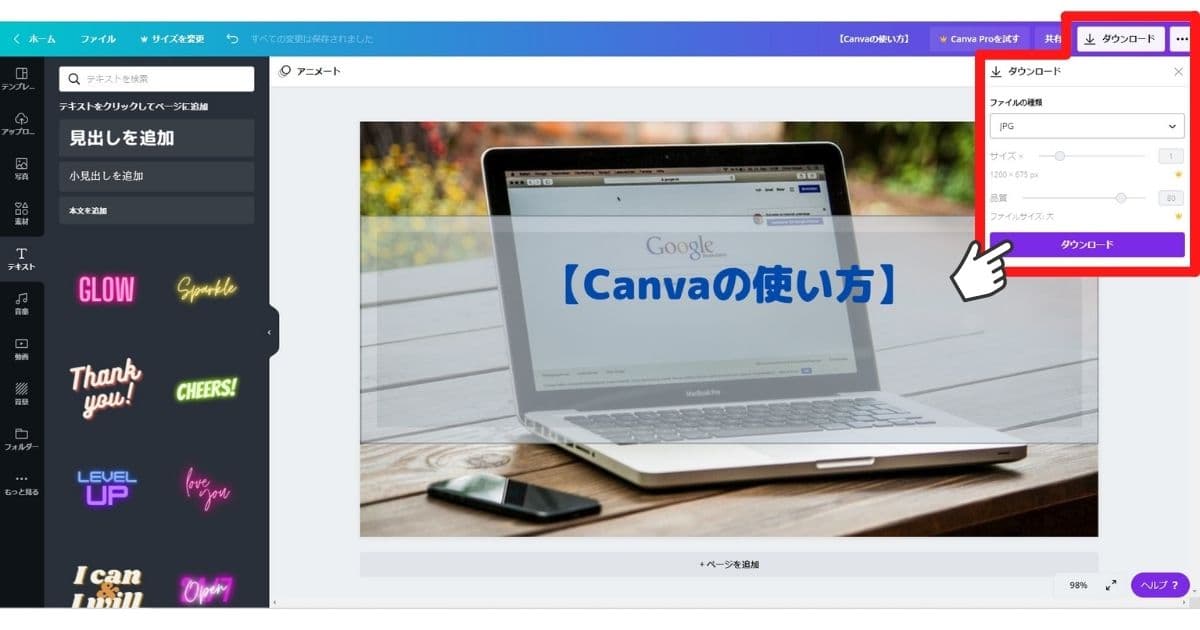
オリジナル画像の出来上がりです!
特に専門用語などの堅苦しい説明をする場合には、Canvaで編集した画像を添えてあげましょう。
読者の理解度が上がるため、ブログの回遊率も上がります。
無料でも十分使えるツールですが、プロ(有料)契約すれば、使える画像やアイコンの数を増やすことができます。
Canvaプロ料金(1~4人まで)
| 支払い方法 | 料金 |
|---|---|
| 月契約 | 1,500円 |
| 年契約 | 12,000円 |
ブログツール⑩:Squoosh
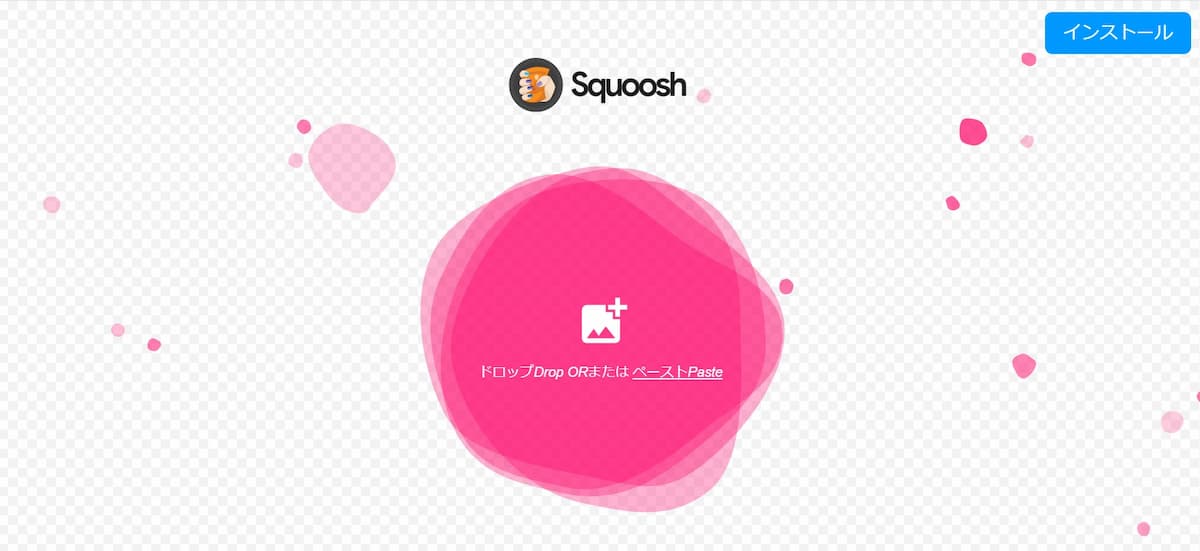
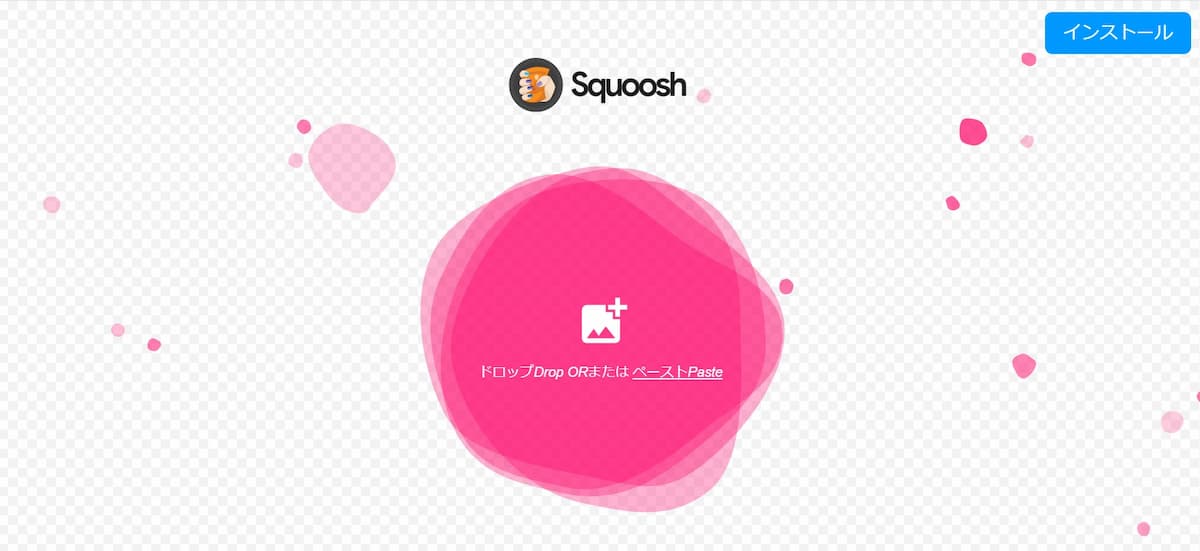
画像の容量やサイズを変更・圧縮するツールです。



画像ってそのまま貼り付けたらダメなの?
画像の生データをそのままブログ記事に貼り付けると、ブログサイトが重くなり、記事が表示されるまでに時間がかかります。
表示されるまでの時間が長ければ、読者は読む前にブログを閉じてしまったり、Googleからの評価も下がってしまうんです。
使い方は、Squooshに画像をドラッグアンドドロップして、サイズを決めてダウンロードするだけ。
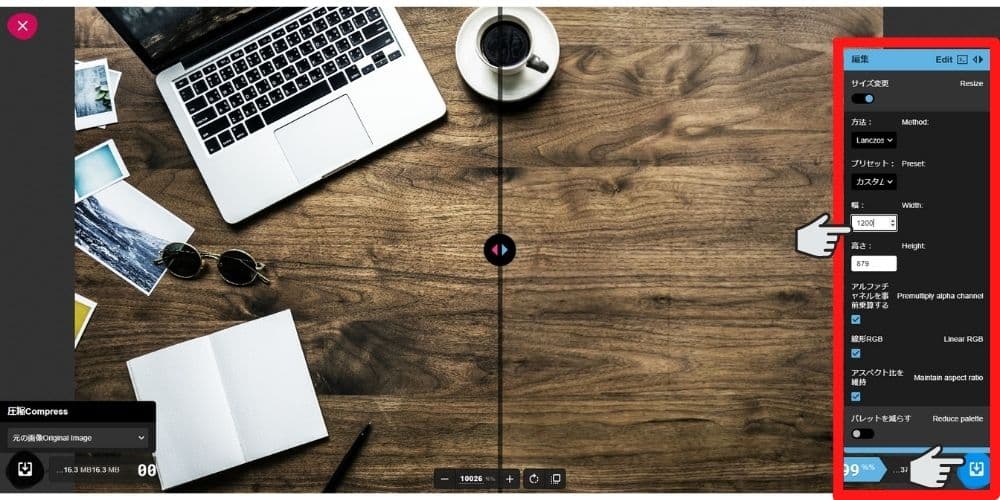
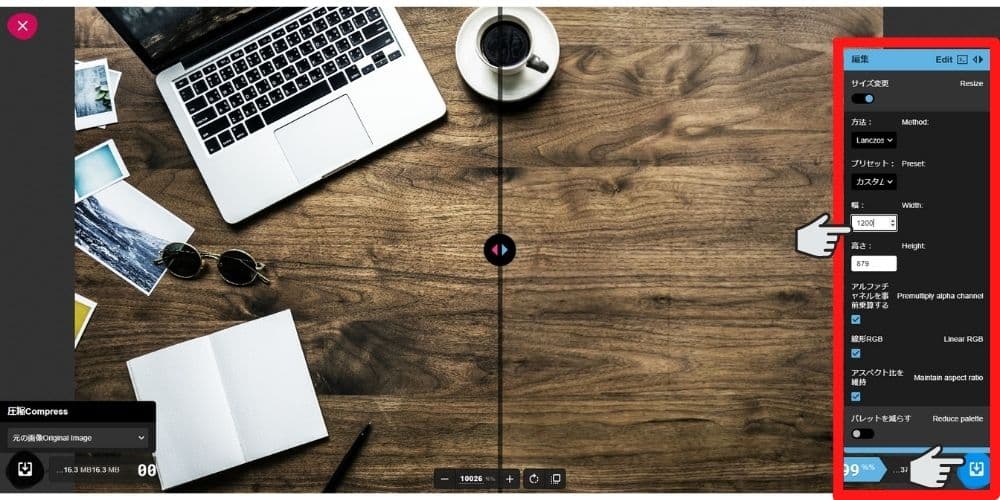
ほかのサイトでは、画像圧縮に「TinyPNG」がよく紹介されていますが、僕は画像圧縮+サイズ変更ができるSquooshを利用しています。
ブログ運営に必要なツール10選


ブログ運営に必須のツールは、以下の10個。
- エックスサーバー(レンタルサーバー)
- SWELL(テーマ)
- ラッコキーワード(キーワード検索)
- キーワードプランナー(キーワード検索)
- Googleアナリティクス(アクセス解析)
- Googleサーチコンソール(アクセス解析)
- GRC(順位解析)
- Adobe Stock(画像収集)
- Canva(画像加工)
- Squoosh(画像軽量化)
ほとんどのツールが、無料で利用できます。
特にアクセス解析・検索順位は、あなたのブログの質を高めるために必要な情報です。
本記事のブログツールを利用して、あなたのブログのPVアップにつなげてください。
